Pioneer AVH-X8500BT Bruksanvisning
Pioneer
Multimedia
AVH-X8500BT
Läs nedan 📖 manual på svenska för Pioneer AVH-X8500BT (108 sidor) i kategorin Multimedia. Denna guide var användbar för 111 personer och betygsatt med 4.5 stjärnor i genomsnitt av 2 användare
Sida 1/108

Hartelijk dank voor uw keuze voor dit Pioneer-product.
Lees deze handleiding voordat u het product in gebruik neemt zodat u het goed leert gebrui-
ken. Lees vooral de gedeelten die met WAARSCHUWING en LET OP gemarkeerd zijn aan-
dachtig. Bewaar deze handleiding na het lezen op een veilige, voor de hand liggende plaats
zodat u hem indien nodig altijd kunt raadplegen.
Voorzorgsmaatregelen
BELANGRIJKE
VEILIGHEIDSMAATREGELEN 5
Veilig rijden 5
Voorkomen dat de accu leegloopt 6
Vóór u begint
Informatie over dit toestel 7
Regionummers voor dvd-video 7
Informatie over deze handleiding 8
Bij problemen 8
Demostand 8
Wat is wat
Hoofdtoestel 9
Beginscherm 10
Een signaalbron aan- en uitschakelen 11
Een signaalbron selecteren 11
Het volume afstellen 11
Optionele afstandsbediening 11
Algemene bediening
Gemeenschappelijke functies voor menu’sen
lijsten 12
De schuifbalk en de voortgangsbalk 12
De toetsen op het aanraakpaneel 13
Achteruitweergave 13
Een scherm achterin gebruiken 13
De sound retriever 14
Het breedbeeldformaat wijzigen 14
Basisbediening
De hoek van het LCD-paneel aanpassen en
media uitwerpen 15
De klok instellen 16
Tuner
Bediening van de tuner 17
Zenders opslaan en oproepen 17
Radiotekst weergeven 18
Radiotekst opslaan en oproepen 18
De sterkste zenders opslaan 18
Op sterke signalen afstemmen 18
iTunes-tags gebruiken 19
Verkeersberichten ontvangen (TA) 19
Nooduitzendingen ontvangen terwijl u naar
de radio luistert 19
PTY-functies 20
De FM-afstemstap instellen 20
RDS-instelling 21
Automatisch PI-zoeken in- of
uitschakelen 21
De geluidskwaliteit van de FM-tuner
wijzigen 21
Disc (cd/dvd)
Filmbediening 22
Functies voor het afspelen van audio 24
Een ander mediabestandstype
selecteren 25
Bediening van het dvd-menu 25
Afspelen in willekeurige volgorde
(shuffle) 25
Herhaalde weergave 26
Zoeken 26
De audio-uitgang selecteren 27
PBC-weergave 27
Fragmenten uit de lijst met fragmenttitels
selecteren 27
Bestanden uit de lijst met bestandsnamen
selecteren 27
DivXâVOD-inhoud afspelen 28
iPod
iPod-bediening 29
Videobediening 29
Functies voor het afspelen van audio 30
De iPod-functie van dit toestel via de iPod
gebruiken 31
Shuffle weergave 32
Herhaalde weergave 32
Video’s afspelen van uw iPod 32
Naar video’s en muziek bladeren op de
iPod 32
Inhoud
Nl
2

De weergavesnelheid van een audioboek
wijzigen 33
Lijsten weergeven die verwant zijn met de
huidige song (gekoppeld zoeken) 34
AppRadio Mode
Bediening van AppRadio Mode 35
De app-verbinding instellen 36
Starten 36
Het toetsenbord instellen 37
De geluidsmix voor toepassingen
instellen 38
USB/SD
Videobediening 39
Functies voor het afspelen van audio 40
Muziekzoekmodus 41
Afbeeldingen weergeven 41
Een ander mediabestandstype
selecteren 42
Afspelen in willekeurige volgorde
(shuffle) 42
Herhaalde weergave 42
Bestanden uit de lijst met bestandsnamen
selecteren 42
Lijsten weergeven die verwant zijn met de
huidige song (gekoppeld zoeken) 43
Video‘s afspelen van een extern
opslagapparaat (USB, SD) 43
DivXâVOD-inhoud afspelen 43
JPEG-bestanden vastleggen 43
De geavanceerde schermresolutie
instellen 43
Bluetooth-audio
Functies voor het afspelen van audio 44
Het toestel instellen voor Bluetooth-
audio 44
Afspelen in willekeurige volgorde
(shuffle) 45
Herhaalde weergave 45
MIXTRAX
MIXTRAX-bediening 46
MIXTRAX EZ-bediening 46
Beginnen met de MIXTRAX EZ-
bediening 46
De MIXTRAX-stand instellen 46
Het effect instellen 47
Bluetooth-telefoon
De Bluetooth-telefoon bedienen 49
Een nummer uit het telefoonboek bellen 51
Een nummer selecteren via alfabetisch
zoeken 51
De naamweergave in het telefoonboek
wijzigen 52
Gekozen, gemiste en ontvangen
gesprekken 52
Automatisch beantwoorden instellen 52
Het luistervolume voor de gesprekspartner
afstellen 52
Het belsignaal in- of uitschakelen 53
De lijst met voorkeuzenummers 53
Iemand opbellen door het telefoonnummer in
te voeren 53
De privémodus gebruiken 53
Spraakbediening 54
Instellingen
Menufuncties 55
Audio-instellingen
De fader/balansinstelling gebruiken 56
De balansinstelling 56
De equalizer 56
De auto-equalizer 57
Sonic center control gebruiken 57
De loudness aanpassen 57
De subwooferuitgang 58
De lage tonen versterken 58
Het high pass filter 58
Het bronniveau aanpassen 58
Nl 3
Inhoud

BELANGRIJKE VEILIGHEIDS-
MAATREGELEN
Lees onderstaande instructies over het display
goed door en houd ze bij de hand voor later.
1Monteer het display niet op plaatsen waar
het (i) het zicht van de bestuurder kan hin-
deren, (ii) de bediening of veiligheidsvoor-
zieningen van het voertuig, zoals de
airbags of alarmlichten, kan belemmeren,
of (iii) de bestuurder kan hinderen bij het
veilig besturen van het voertuig.
2Bedien het display niet als dat uw aan-
dacht van het besturen van het voertuig
afleidt. U dient het voertuig altijd veilig te
besturen en alle verkeersregels na te
leven. Als u problemen ondervindt met de
bediening van het systeem of het aflezen
van het display, parkeer het voertuig dan
op een veilige plaats voordat u het pro-
bleem probeert te verhelpen.
3Draag altijd uw veiligheidsgordel als u
het voertuig bestuurt. Mocht u ooit betrok-
ken raken bij een ongeval, dan kunnen uw
verwondingen aanzienlijk ernstiger zijn
als u uw gordel niet of niet goed draagt.
4Gebruik tijdens het rijden nooit een kopte-
lefoon.
5Uit veiligheidsoverwegingen zijn be-
paalde functies alleen beschikbaar als het
voertuig stilstaat en de handrem is aange-
trokken.
6Stel het volumeniveau altijd zodanig af
dat u geluiden van buitenaf en de sirenes
van hulpvoertuigen zoals politieauto’s,
brandweerauto’s en ambulances kunt
horen.
WAARSCHUWING
Probeer het product niet zelf te monteren en
voer er geen onderhoud aan uit. Montage of
onderhoud van het product door personen
zonder technische opleiding en ervaring met
elektronische apparatuur en auto-accessoires
kan gevaarlijk zijn, en kan een elektrische
schok, verwonding of andere gevaren
veroorzaken.
Veilig rijden
WAARSCHUWING
!DE LICHTGROENE KABEL BIJ DE VOE-
DINGSSTEKKER DIENT OM DE PAR-
KEERSTATUS TE DETECTEREN EN
MOET WORDEN AANGESLOTEN OP DE
VOEDINGSZIJDE VAN HET HANDREM-
CONTACT. ONJUISTE AANSLUITING
OF ONJUIST GEBRUIK VAN DEZE
KABEL KAN EEN WETSOVERTREDING
ZIJN EN KAN ERNSTIGE SCHADE OF
LETSEL TOT GEVOLG HEBBEN.
!Om de kans op ongevallen en letsel en moge-
lijke wetsovertreding te voorkomen, mag dit
toestel niet worden gebruikt met een video-
scherm dat zichtbaar is voor de bestuurder.
!Om ongevallen en mogelijke wetsovertreding
te vermijden, mag nooit vanaf de voorzetels
naar video worden gekeken terwijl het voertuig
wordt bestuurd.
!In sommige landen of regio’s is het verbod op
kijken naar beelden op een display in een voer-
tuig niet beperkt tot de bestuurder. Waar der-
gelijke regels van toepassing zijn, moet u zich
daaraan houden en mag u de video-functies
van dit toestel niet gebruiken.
Als u tijdens het rijden naar video probeert te
kijken, verschijnt de waarschuwing “Het is
strikt verboden om vooraan te kijken naar
een videobron terwijl u het voertuig be-
stuurt.”op het display voorin.
Als u naar video op het display voorin wilt kij-
ken, moet u het voertuig op een veilige plaats
parkeren en op de handrem zetten.
Nl 5
Hoofdstuk
01
Voorzorgsmaatregelen
Voorzorgsmaatregelen

Bij gebruik van een scherm dat
op de uitgang voor het scherm
achterin is aangesloten
Op de uitgang van het scherm achterin op dit
toestel (V OUT) kunt u een display aansluiten
zodat de passagiers achterin video‘s kunnen
bekijken.
WAARSCHUWING
Monteer het display achterin NOOIT zodanig dat
de bestuurder naar video kan kijken tijdens het
rijden.
Gebruik van de achteruitrijcamera
U kunt dit toestel in combinatie met een ach-
teruitrijcamera (optioneel) gebruiken om een
aanhangwagen in het oog te houden of als
hulp bij het parkeren.
WAARSCHUWING
!HET BEELD KAN IN SPIEGELBEELD
WORDEN WEERGEGEVEN.
!GEBRUIK DEZE INGANG ALLEEN VOOR
EEN ACHTERUITRIJCAMERA DIE HET
BEELD OMGEKEERD OF IN SPIEGEL-
BEELD WEERGEEFT. ANDER GEBRUIK
KAN RESULTEREN IN VERWONDINGEN
OF SCHADE.
LET OP
!De mogelijkheid om het beeld van de achter-
uitrijcamera weer te geven is bedoeld als een
hulpmiddel om beter zicht te hebben op een
aanhangwagen of bij het parkeren. Gebruik
deze functie niet voor andere doeleinden of
spelletjes.
!Merk op dat de beeldrand van de achteruitrij-
camera tijdens het achteruitparkeren met vol
scherm kan verschillen van het beeld tijdens
het vooruitrijden als controle naar achter-
en.
Voorkomen dat de accu
leegloopt
Laat de motor van het voertuig draaien terwijl
u het toestel gebruikt om te voorkomen dat het
de accu uitput.
!Als het toestel niet van stroom wordt voor-
zien, bijvoorbeeld omdat de accu wordt ver-
vangen, keert de microprocessor terug
naar de beginstand. Het is daarom raad-
zaam uw audio-instellingen ter herinnering
op te schrijven.
WAARSCHUWING
Gebruik het toestel niet in voertuigen zonder ac-
cessoirestand op het contactslot.
Nl
6
Hoofdstuk
01 Voorzorgsmaatregelen

Deponeer dit product niet bij het gewone huis-
houdelijk afval wanneer u het wilt verwijderen.
Er bestaat een speciaal wettelijk voorgeschre-
ven verzamelsysteem voor de juiste behande-
ling, het opnieuw bruikbaar maken en de
recycling van gebruikte elektronische produc-
ten.
In de lidstaten van de EU en in Zwitserland en
Noorwegen kunnen particulieren afgedankte
elektronische producten gratis bij de daarvoor
bestemde verzamelplaatsen inleveren. Als u
een soortgelijk nieuw product koopt, kunt u
het afgedankte product ook bij uw verkoop-
punt inleveren.
Als u in een ander land woont, neem dan con-
tact op met de plaatselijke overheid voor infor-
matie over het weggooien van afgedankte
producten.
Op die manier zorgt u ervoor dat uw afge-
dankte product op de juiste wijze wordt ver-
werkt, hergebruikt en gerecycled, zonder
schadelijke gevolgen voor het milieu en de
volksgezondheid.
Informatie over dit toestel
De tuner van dit toestel kan worden afgestemd
op frequenties die gebruikt worden in West-Eu-
ropa, Azië, het Midden-Oosten, Afrika en
Oceanië. In andere gebieden is de ontvangst
wellicht slecht. De RDS-functie (Radio Data
System) werkt alleen in gebieden waar FM-
zenders RDS-informatie uitzenden.
LET OP
Dit product is een laserproduct van klasse 1
zoals geregeld in IEC 60825-1:2007, Safety of
laser products (Veiligheid van laserproducten)
en bevat een lasermodule van klasse 1M. Om
veiligheidsredenen mag u de behuizing niet
verwijderen en niet proberen toegang te krij-
gen tot de binnenzijde van het toestel. Laat alle
onderhoudswerkzaamheden over aan gekwali-
ficeerde technici.
KLASSE 1 LASERPRODUCT
VOORZICHTIG—ZICHTBARE EN ONZICHTBARE
LASERSTRALING KLASSE 1M INDIEN OPEN NIET
RECHTSTREEKS BEKIJKEN MET OPTISCHE INSTRUMENTEN.
LET OP
!Zorg ervoor dat het toestel niet met vloeistof in
aanraking komt. Een elektrische schok kan
daarvan het gevolg zijn. Bovendien kan con-
tact met vloeistoffen rookvorming, oververhit-
ting en andere schade aan het toestel
veroorzaken.
!De Pioneer CarStereo-Pass wordt alleen in
Duitsland gebruikt.
!Zet het volume nooit zo hoog dat u geluiden
buiten het voertuig niet meer kunt horen.
!Zorg dat het toestel niet wordt blootgesteld
aan vocht.
!Als de accu wordt losgekoppeld of leeg raakt,
wordt het voorkeuzegeheugen gewist.
Regionummers voor dvd-video
Op dit toestel kunnen alleen dvd-videodiscs
worden afgespeeld met hetzelfde regionum-
mer als dit toestel. Het regionummer van dit
toestel vindt u op de onderzijde ervan en in
deze handleiding (zie Technische gegevens op
bladzijde 102).
Nl 7
Hoofdstuk
02
Vóór u begint
Vóór u begint

Informatie over deze
handleiding
!Dit toestel beschikt over een aantal geavan-
ceerde functies voor superieure ontvangst
en bediening. Alle functies zijn ontworpen
om het gebruik zo eenvoudig mogelijk te
maken, maar ze spreken niet altijd voor
zich. Deze bedieningshandleiding helpt u
om alles uit het toestel te halen.
!In deze handleiding worden aansluitsche-
ma‘s gebruikt om de handelingen te be-
schrijven. De schermen in deze schema‘s
kunnen echter afwijken, afhankelijk van het
type toestel dat u gebruikt.
!In het vervolg van deze handleiding wordt
met de term “extern opslagapparaat (USB,
SD)”in het algemeen verwezen naar USB-
geheugen, draagbare USB-audiospelers en
SD-geheugenkaarten. Als alleen USB-ge-
heugen en draagbare USB-audiospelers
worden bedoeld, wordt de term “USB-op-
slagapparaat”gebruikt.
!In deze handleiding verwijst “iPod”naar
een iPod of iPhone.
Bij problemen
Als dit product niet naar behoren functioneert,
kunt u contact opnemen met uw leverancier
of het dichtstbijzijnde erkende Pioneer-
servicecentrum.
Demostand
De functiedemo start automatisch als de sig-
naalbron op Off wordt ingesteld en blijft spe-
len zolang het contactslot in de
accessoirestand (ACC) of aan staat. Houd
MUTE ingedrukt om de functiedemo uit te
schakelen. Houd MUTE ingedrukt om de func-
tiedemo opnieuw te starten. Let op: de accu
kan leeglopen als de functiedemo actief is ter-
wijl de motor is uitgeschakeld.
Belangrijk
De rode draad (ACC) van dit toestel moet worden
aangesloten op de aan/uit-functie van het con-
tactslot. Als dat niet wordt gedaan, kan de accu
leeglopen.
Nl
8
Hoofdstuk
02 Vóór u begint
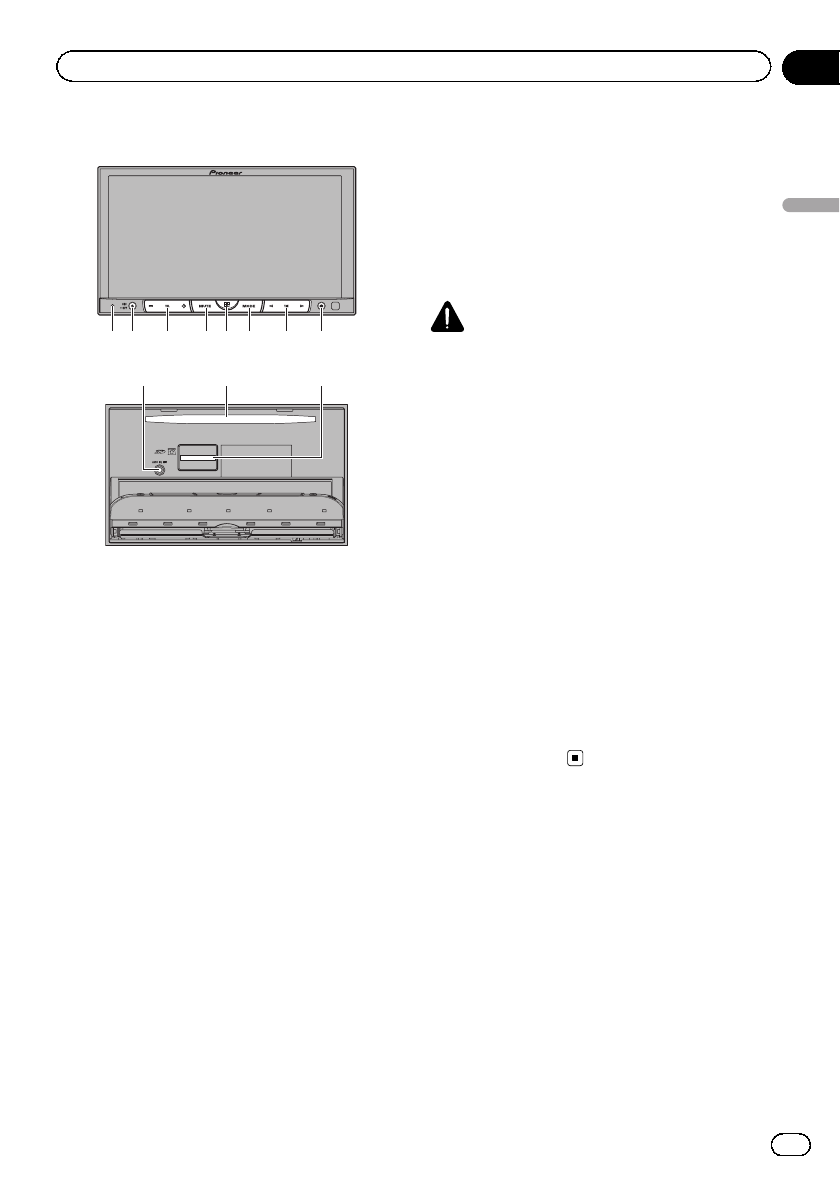
Hoofdtoestel
12 356748
9a b
1RESET
Raadpleeg voor meer informatie De micro-
processor resetten op bladzijde 80.
2SRC/OFF
3+/–(VOLUME/VOL)
4MUTE
Druk op deze toets om het geluid uit te
schakelen of weer in te schakelen.
5De knop Home
Het beginscherm weergeven.
Wanneer een app van derden wordt gebruikt
in AppRadio Mode, keert het display terug
naar het startscherm.
Als u dubbelklikt op het pictogram op het
startscherm, keert u terug naar het begin-
scherm.
6MODE
Het informatiedisplay uitschakelen.
7c/d(TRK)
8h(uitwerpen)
9Microfooningang voor automatische
EQ-meting
Gebruik deze ingang om de microfoon voor
de automatische EQ-meting aan te sluiten.
aLaadsleuf voor disc
bSD-geheugenkaartsleuf
LET OP
Gebruik geen producten van andere fabrikanten.
Opmerkingen
!Als een iPhone is aangesloten, kunt u de
stembegeleiding activeren door de toets
Home ingedrukt te houden.
!Als het navigatiesysteem is aangesloten, kunt
u naar het navigatiedisplay overschakelen
door op MODE te drukken. Houd MODE inge-
drukt om het display uit te schakelen.
Druk nogmaals op MODE om het display in te
schakelen.
!Raadpleeg de bedieningshandleiding van het
navigatiesysteem voor meer informatie over
de bediening van dat apparaat.
!Als een iPhone of Android-apparaat is aange-
sloten en een app uitvoert die wordt onder-
steund door AppRadio Mode, drukt u op
MODE om over te schakelen naar het display
van de app. U kunt de app bedienen via het
aanraakscherm.
Nl 9
Hoofdstuk
03
Wat is wat
Wat is wat

Beginscherm
HOME-display (voorzijde)
FRONT
Disc USB/iPod1
Bluetooth Audio AV
RearView
ON
Apps
OFF
AUX
BluetoothFavoriteThemeSystem
Settings
AudioVideo
USB/iPod2 SD
Radio
1324
567
HOME-display (achterzijde)
REAR
BluetoothFavoriteThemeSystem
Settings
AudioVideo
USB/iPod1
DiscMirror SD AV
1
OFF
4
567
Veeg/sleep het pictogram om over te schake-
len tussen Voor en Achter op het scherm
HOME. Raak het scherm aan om het picto-
gram te slepen of te vegen.
In het volgende gedeelte wordt uitgelegd hoe
u de uitgangsbron voor het scherm achterin
wijzigt. Raadpleeg Een scherm achterin gebrui-
ken op bladzijde 13.
Scherm zonder signaalbronnen
13 APR
PM
12:25
OFF
89
Scherm met signaalbronnen
JAN
AM
DB
12:22
Radio
USB/iPod2
Disc
SD
USB/iPod1
S.Rtrv
Appr
ppr
App
pp
App
-00’ 31”
1
Bluetooth Audio
1
1Bronpictogram
Een favoriete signaalbron selecteren.
Als het bronpictogram niet wordt weergege-
ven, kunt u weergeven door op de Home-
toets te drukken of aan te raken.
2De toets Apps
Overschakelen naar AppRadio Mode.
Het pictogram van de toets Apps is verschil-
lend voor iPhone en Android-apparaten.
3Achteruitweergave
Geeft de achteruitweergave weer.
Raadpleeg voor meer informatie Achteruit-
weergave op bladzijde 13.
4Source off
De bron uitschakelen.
5Bluetooth
Het Bluetooth-verbindingsmenu weergeven.
6Thema
Het menu Thema weergeven.
7Menupictogram
Het menu weergeven.
8Bron
Het signaalbronmenu weergeven.
9Clock
Overschakelen naar het instelscherm van
de klok.
Nl
10
Hoofdstuk
03 Wat is wat

Opmerking
Als u een mobiel apparaat aansluit via HDMI om
Apps te gebruiken, moet Bluetooth zijn ingescha-
keld voor het apparaat dat via HDMI wordt aange-
sloten. Als de verbinding niet wordt gemaakt
zoals aangegeven, werkt de functie wellicht niet
correct.
Een signaalbron aan- en
uitschakelen
Een signaalbron inschakelen met de knoppen
1Druk op SRC/OFF om de signaalbron in te scha-
kelen.
Een signaalbron uitschakelen met de knoppen
1Houd SRC/OFF ingedrukt tot het bronsignaal uit-
gaat.
Een signaalbron selecteren
Beschikbare signaalbronnen
!Radio –Radiotuner
!Disc –Ingebouwde dvd- en cd-speler
!USB/iPod 1 –USB/iPod 1
!USB/iPod 2 –USB/iPod 2
!SD –SD-geheugenkaart
!Bluetooth Audio –Ingebouwde Bluetooth-audio-
speler
!AUX –AUX
!AV –AV-ingang
Een signaalbron selecteren
!SRC/OFF gebruiken
1Druk op SRC/OFF.
!Gebruik van de aanraaktoetsen op het begin-
scherm
1Raak het bronpictogram en daarna de ge-
wenste signaalbron aan.
!Als er geen bronpictogram wordt weergege-
ven, kunt u het weergeven door het scherm
aan te raken.
!Als u het menu gebruikt, is het niet mogelijk
een bron te selecteren door het bronpicto-
gram aan te raken.
Opmerking
Het pictogram USB/iPod 1 of USB/iPod 2 wordt
als volgt weergegeven:
!USB 1 wordt weergegeven als een USB-op-
slagapparaat is aangesloten op USB-ingang 1.
!iPod 1 wordt weergegeven als een iPod is aan-
gesloten op USB-ingang 1.
!USB 2 wordt weergegeven als een USB-op-
slagapparaat is aangesloten op USB-ingang 2.
!iPod 2 wordt weergegeven als een iPod is aan-
gesloten op USB-ingang 2.
!USB/iPod 1 of USB/iPod 2 wordt weergegeven
als er geen apparaat is aangesloten.
!iPod 1 en iPod 2 worden niet weergegeven als
App Connection Settings is ingesteld op
iPhone (Digital AV).
Raadpleeg De app-verbinding instellen op blad-
zijde 36.
USB/iPod 1 en USB/iPod 2
Het toestel is voorzien van de bronnen
USB/iPod 1 en USB/iPod 2.
Voor USB/iPod 2 zijn de volgende functies niet
beschikbaar.
—AppRadio Mode
—Uitgang voor scherm achterin
—De firmware bijwerken
Opmerkingen
!Als er twee USB-opslagapparaten op het toe-
stel zijn aangesloten en u tussen de apparaten
wilt schakelen, stopt u om te beginnen de
communicatie met het USB-opslagapparaat.
!Als USB 1/iPod 1 en USB 2/iPod 2 tegelijk wor-
den aangesloten, gebruik dan behalve de ge-
wone Pioneer USB-kabel ook een Pioneer
USB-kabel type CD-U50E.
Het volume afstellen
%Druk op +/–(VOLUME/VOL) om het ni-
veau aan te passen.
Optionele afstandsbediening
De afstandsbediening CD-R33 is apart verkrijg-
baar.
Raadpleeg de handleiding van de afstandsbe-
diening voor informatie over het gebruik van
de afstandsbediening.
Nl 11
Hoofdstuk
03
Wat is wat
Wat is wat

De toetsen op het
aanraakpaneel
Toetsen op het aanraakpaneel
2-01:00
01:00
y
Return
2/2
DVD-V 13.APR
PM
12:25
2-01:00
01:00
2ch
48kHz 16bit
Dolby D
MENU MENU
TOP
1/2
XX XX
XXXXXXXXXXXXXXXX
1
1
1Tab
Overschakelen tussen de aanraaktoetsen op
het display.
Achteruitweergave
Voor gebruik van de achteruitrijcamera-functie
dient u een afzonderlijke achteruitrijcamera
aan te schaffen. De volgende functies zijn be-
schikbaar.
!Achteruitrijcamera
U kunt dit toestel zodanig instellen dat het
beeld van de achteruitrijcamera automa-
tisch wordt weergegeven als u de versnel-
lingspook in de stand ACHTERUIT (R)
zet.
!De camera voor achteruit rijden
U kunt het beeld van de achteruitrijcamera
op elk gewenst moment op het display
weergeven.
Dat is alleen niet mogelijk als de achteruit-
rijcamera is uitgeschakeld.
Raadpleeg Instellingen voor de achteruitrijca-
mera op bladzijde 70 voor meer informatie
over de instellingen.
Gebruik van de achteruitweer-
gavetoets
De achteruitweergave inschakelen
en het beeld van de achteruitrijca-
mera weergeven.
Als het beeld van de achteruitrijca-
mera wordt weergegeven, kunt u
naar het signaalbrondisplay over-
schakelen door het scherm aan te
raken. U kunt dan even het sig-
naalbrondisplay bedienen; als u
binnen enkele seconden geen han-
deling verricht, schakelt het beeld
terug naar de achteruitweergave.
Als u het beeld van de achteruitrij-
camera weer wilt uitschakelen,
drukt u op de toets Home om
terug te keren naar het begin-
scherm en drukt u nogmaals op
deze toets.
Een scherm achterin
gebruiken
Als op dit toestel een achterscherm (los ver-
krijgbaar) wordt aangesloten, kunnen passa-
giers op de achterbank naar beeld en video
kijken.
De uitgang voor de monitor achterin kan als
volgt worden ingesteld.
!Mirror –De bron op het scherm voorin van
dit toestel
Disc –Video en geluid van de disc
USB/iPod 1 –Video en geluid van het USB-
opslagapparaat
SD –Video en geluid van de SD-kaart
AV –Video en geluid van de AV-ingang
OFF–Geen bron
Opmerkingen
!De aanraaktoetsen en bedieningsschermen
kunnen niet vanaf het scherm achterin ge-
bruikt worden.
!Beeld en video blijven doorlopen ongeacht of
het voertuig beweegt of stilstaat.
!DivX-bestanden kunnen niet tegelijk op het
scherm achterin en voorin worden afgespeeld.
Nl 13
Hoofdstuk
04
Algemene bediening
Algemene bediening

!Het scherm achterin kan alleen gebruikt wor-
den op USB-ingang 1.
!USB/iPod 1 en SD zijn alleen compatibel met
DivX/MPEG-4/WMV/H.264.
!Deze functie kan niet gebruikt worden wan-
neer MIXTRAX gebruikt wordt. Als u MIXTRAX
gebruikt wanneer deze functie gebruikt wordt,
wordt deze functie uitgeschakeld.
De sound retriever
Deze verbetert automatisch de
weergave van gecomprimeerde
audio en zorgt voor een vol geluid.
Uit — —
!heeft meer effect dan .
Opmerking
Deze functie is ingeschakeld voor weergave op de
volgende signaalbronnen.
!CD-DA
!MP3/WMA/AAC/WAV-bestanden op een ex-
tern opslagapparaat (USB, SD)
!MP3/WMA/AAC-bestanden op cd‘s
!iPod
Het breedbeeldformaat
wijzigen
De juiste beeldverhouding selecte-
ren voor het afspelen van video.
1 Geef de schermmodus weer.
2 Raak de gewenste breedbreedstand
aan.
Full (volledig scherm)
Een beeld met de verhouding 4:3 wordt alleen ho-
rizontaal vergroot, omdat er dan een normaal tv-
beeld van 4:3 ontstaat waarbij geen delen hoeven
worden afgekapt.
Zoom (zoom)
Het beeld van 4:3 wordt horizontaal en verticaal
in dezelfde verhouding vergroot. Dit is ideaal voor
bioscoopbeeld (breedbeeld).
Normal (normaal)
Een beeld met de verhouding 4:3 wordt op de nor-
male manier weergegeven en maakt een natuur-
lijke indruk omdat de verhoudingen gelijk zijn aan
het normale beeld.
Trimming (bijsnijden)
Het beeld wordt schermvullend weergegeven zon-
der de beeldverhouding aan te passen. Als het
beeld en het scherm een verschillende hoogte-
breedteverhouding hebben, wordt links en rechts
of boven en onder wellicht een stuk afgesneden
van het beeld.
Opmerkingen
!U kunt deze functie niet bedienen tijdens het
rijden.
!Voor elke videobron kunnen andere instellin-
gen worden opgeslagen.
!Als u een video bekijkt op breedbeeldformaat
dat afwijkt van het normale beeldformaat, kan
het beeld er anders uitzien.
!Merk op dat als u de breedbeeldmodus van dit
systeem voor commerciële of openbare verto-
ningen gebruikt, dit een inbreuk kan zijn op de
auteursrechten, die door de wet worden be-
schermd.
!In de stand Zoom wordt het videobeeld korre-
liger.
!Full/Zoom/Normal wordt gebruikt voor vide-
o’s. Normal/Trimming wordt gebruikt voor
JPEG-afbeeldingen.
!Deze functie is ingeschakeld voor weergave
op de volgende signaalbronnen.
—Disc: DVD-V, Video-CD, DivX, MPEG-1,
MPEG-2, MPEG-4, JPEG
—USB/SD: DivX, MPEG-4, H.264, WMV, JPEG
—iPod: Video
—AV: A/V-gegevens
—AUX: A/V-gegevens
Nl
14
Hoofdstuk
04 Algemene bediening

De hoek van het LCD-
paneel aanpassen en media
uitwerpen
LET OP
Houd uw handen en vingers uit de buurt van het
toestel wanneer het lcd-paneel wordt geopend,
gesloten of afgesteld. Wees extra voorzichtig met
kinderen en houd hen op een veilige afstand.
De hoek van het lcd-paneel
afstellen
1 Druk op h(uitwerpen) om het uitwerp-
menu weer te geven.
2 Stel de hoek van het lcd-paneel zo af
dat het goed afleesbaar is.
Het paneel horizontaler plaatsen.
Het paneel verticaler plaatsen.
#De ingestelde hoek wordt opgeslagen en het
lcd-paneel wordt in dezelfde stand teruggezet als
het de volgende keer wordt geopend.
Een disc uitwerpen
1 Druk op h(uitwerpen) om het uitwerp-
menu weer te geven.
2 Neem de disc uit het toestel.
Een disc uitwerpen.
Een SD-geheugenkaart uitwerpen
1 Druk op h(uitwerpen) om het uitwerp-
menu weer te geven.
2 Werp de SD-geheugenkaart uit.
Een SD-geheugenkaart uitwerpen.
3 Druk op de SD-geheugenkaart om deze
uit te werpen.
Het voorpaneel verwijderen
LET OP
!Maak het voorpaneel niet los wanneer een
disc of SD-kaart uitgeworpen wordt.
!Maak het voorpaneel niet los wanneer gege-
vens naar het USB-geheugen of de SD-kaart
worden geschreven.
Als u dat doet, kunnen de gegevens bescha-
digd worden.
!Wanneer het voorpaneel verwijderd is, be-
weegt het scherm automatisch terug naar zijn
oorspronkelijke positie.
Let op dat er geen voorwerp of de hand van
een inzittende achter het scherm klem raakt
wanneer het achteruit beweegt.
!Vergewis u ervan dat het voorpaneel zich in
zijn oorspronkelijke stand bevindt wanneer
het voertuig in beweging is.
Het is gevaarlijk om te rijden wanneer het
voorpaneel uitsteekt.
!Plaats geen bekertjes en andere voorwerpen
op het voorpaneel wanneer het geopend is.
Belangrijk
!Wees voorzichtig bij het verwijderen en terug-
plaatsen van het voorpaneel.
!Stel het voorpaneel niet bloot aan schokken.
!Stel het voorpaneel niet bloot aan direct zon-
licht en hoge temperaturen.
!Indien verwijderd moet het voorpaneel worden
teruggeplaatst voordat u de auto start.
1 Druk op h(losmaken) om het voorpa-
neel los te maken.
Nl 15
Hoofdstuk
05
Basisbediening
Basisbediening

2 Raak de ontgrendeltoets aan.
Het voorpaneel schuift automa-
tisch in uw richting.
3 Schuif de knop onderaan het voorpa-
neel naar rechts en licht het voorpaneel
omhoog terwijl u de knop indrukt.
4 Bewaar het voorpaneel in het meegele-
verde beschermende foedraal.
Het voorpaneel bevestigen
1 Schuif het voorpaneel in de bovenkant
van het toestel en druk het op zijn plaats.
Schuif het lipje op het voorpaneel in de inke-
ping aan de bovenkant van het toestel en druk
het paneel op zijn plaats.
2 Druk de onderkant van het voorpaneel
aan tot het op zijn plaats vastklikt.
De klok instellen
1 Raak de Clock-toets aan.
Het scherm Clock Adjustment verschijnt.
Raadpleeg voor meer informatie Begin-
scherm op bladzijde 10.
2 Selecteer het onderdeel dat u wilt in-
stellen.
3 Raak aof baan om de datum en tijd in
te stellen.
Nl
16
Hoofdstuk
05 Basisbediening

Bediening van de tuner
Toetsen op het aanraakpaneel
Radio
13 ARP
PM
12:25
1
2
3
4
5
6
87.50 MHz
TALocal News
OFF ON
FM MW1
TEXT
WWWWWWWWWWW
W
WWWWWWWWWWWWW
W
WWWWWWWWWWWWW
W
WWWWWWWWWWWWW
W
STEREO
1
456789a
23
1Band
Raak het linkerpictogram aan om de fre-
quentieband FM1,FM2 of FM3 te selecte-
ren. Raak het rechterpictogram aan om
naar MW/LW over te schakelen.
Het pictogram van de geselecteerde fre-
quentieband wordt gemarkeerd.
2Tag
Songinformatie (tag) van de zender opslaan
op de iPod.
3Zoeken
De PTY-informatie weergeven.
4Nieuws
Onderbreking door nieuwsprogramma’s in-
of uitschakelen.
5TA
Stand-by voor verkeersberichten (TA) in- of
uitschakelen.
6Lokaal
Het niveau instellen voor afstemmen op lo-
kale zenders.
7Afstemmen
De afgestemde frequentie met de hand ver-
hogen of verlagen.
Raak dit pictogram twee seconden of langer
aan om zenders over te slaan. Automatisch
afstemmen begint als u het pictogram los-
laat. Raak het pictogram opnieuw aan om
het automatisch afstemmen te stoppen.
8Tekst
Radiotekst weergeven.
Radiotekst opslaan en oproepen.
9Lijst
De lijst met voorkeuzezenders weergeven.
aVoorkeuzekanelen
Een voorkeuzezender selecteren.
Basisbediening
Overschakelen tussen voorkeuzezenders met de
knoppen
1Druk op cof d(TRK).
Automatisch afstemmen met de knoppen
1Houd cof d(TRK) ingedrukt.
Opmerkingen
!Als u een iPod via dit toestel oplaadt terwijl u
naar MW/LW-radio luistert, kan de radio-ont-
vangst worden verstoord. Ontkoppel de iPod
in dat geval.
!Op het aanraakpaneel worden mogelijk toet-
sen weergegeven die niet vermeld zijn onder
Bediening van de tuner.
Raadpleeg Indicatorlijst op bladzijde 88.
Zenders opslaan en oproepen
U kunt voor elke frequentieband zes zenders
als voorkeuzezender in het geheugen opslaan.
1 Geef het scherm met voorkeuze-instel-
lingen weer.
Raadpleeg Bediening van de tuner op bladzijde
17.
Het scherm met voorkeuzenummers ver-
schijnt op het display.
Nl 17
Hoofdstuk
06
Tuner
Tuner

2 Raak een van de kanaalvoorkeuzetoet-
sen aan en houd hem even vast om de ge-
selecteerde frequentie in het geheugen op
te slaan.
De frequentie van de geselecteerde radiozen-
der is in het geheugen opgeslagen.
3 Raak de juiste kanaalvoorkeuzetoets
aan om op de gewenste zender af te
stemmen.
Radiotekst weergeven
(Alleen beschikbaar op FM-zenders)
De tuner kan op het display radiotekst weerge-
ven die door RDS-zenders wordt uitgezonden
zoals zendergegevens, de titel van de uitgezon-
den muziek en de naam van de artiest.
!Wanneer er geen radiotekst wordt ontvan-
gen, verschijnt No Text op het display.
Radiotekst opslaan en
oproepen
U kunt gegevens van maximaal zes radiotekst-
uitzendingen opslaan onder de toetsen
Memo1 t/m Memo6.
1 Geef op het display het radiotekstbe-
richt weer dat u in het geheugen wilt op-
slaan.
Raadpleeg Bediening van de tuner op bladzijde
17.
2 Houd een van de toetsen ingedrukt om
de geselecteerde radiotekst op te slaan.
Het geheugennummer verschijnt op het dis-
play en de geselecteerde radiotekst wordt op-
geslagen in het geheugen.
Wanneer u de volgende keer op dezelfde toets
drukt op het radiotekstdisplay, wordt de opge-
slagen tekst uit het geheugen opgeroepen.
De sterkste zenders opslaan
Met de functie BSM (Best Stations Memory)
kunt u automatisch de zes sterkste zenders in
het geheugen opslaan. Deze worden opgesla-
gen in volgorde van signaalsterkte.
Het is mogelijk dat zenders die via de BSM-
functie worden opgeslagen, andere zenders
vervangen die u eerder met de kanaalvoorkeu-
zetoetsen had opgeslagen.
1 Geef het scherm met voorkeuze-instel-
lingen weer.
Raadpleeg Bediening van de tuner op bladzijde
17.
Het scherm met voorkeuzenummers ver-
schijnt op het display.
2 Raak BSM aan om de BSM-functie in te
schakelen.
De zes sterkste zenderfrequenties worden op-
geslagen onder de kanaalvoorkeuzetoetsen in
de volgorde van signaalsterkte.
#Raak Annuleren aan om de voortgang te
annuleren.
Op sterke signalen afstemmen
Als deze functie is ingeschakeld, stemt het
toestel alleen af op zenders waarvan het sig-
naal voldoende sterk is voor een goede ont-
vangst.
FM: Uit —— — —
MW/LW: Uit — —
Naarmate er meer zijn op het scherm, kan
op minder zenders worden afgestemd. Er kan
alleen afgestemd worden op de sterkste signa-
len in het gebied.
Als er minder zijn, kan het toestel ook af-
stemmen op zwakkere zenders.
Nl
18
Hoofdstuk
06 Tuner

iTunes-tags gebruiken
Raadpleeg Informatie over iTunes-tags op blad-
zijde 95 voor meer informatie over iTunes-tags.
De tag-informatie op dit
toestel opslaan
1 Stem af op de zender.
2 Sla de taginformatie op op dit toestel.
Raadpleeg Bediening van de tuner op bladzijde
17.
U kunt de informatie opslaan als de Tag -indi-
cator wordt weergegeven terwijl de song wordt
uitgezonden.
#Gedurende het opslaan van de tag-gegevens
knippert Tag.
#U kunt op dit toestel de taginformatie van
maximaal 50 songs opslaan.
#Afhankelijk van het moment waarop de tagin-
formatie wordt opgeslagen, is het mogelijk dat de
tags van de voorgaande of volgende song ook
worden opgeslagen.
#Als een SD-kaart als bron wordt geselecteerd
terwijl de taginformatie op dit toestel wordt opge-
slagen, wordt de informatie niet naar de iPod
overgezet.
3 Wanneer de bewerking is voltooid,
gaat de -indicator uit en wordt de
-indicator weergegeven.
De getagde informatie op uw
iPod opslaan
1 Sluit de iPod aan.
Wanneer de iPod op dit toestel aangesloten is,
wordt de taginformatie automatisch overgezet.
#Tijdens het overzetten van de taginformatie
kan de SD-kaart niet als bron worden geselec-
teerd.
2 Wanneer de bewerking is voltooid,
gaat de -indicator uit is de taginformatie
op de iPod opgeslagen.
Verkeersberichten
ontvangen (TA)
(Alleen beschikbaar op FM-zenders)
Als de TA-functie (stand-by voor verkeersbe-
richten) is ingeschakeld, worden verkeersbe-
richten automatisch ontvangen, ongeacht de
signaalbron waarnaar u aan het luisteren
bent.
1 Stem af op een TP-zender of een uitge-
breide TP-zender van een ander netwerk.
De indicator licht op.
2 Schakel de ontvangst van verkeersbe-
richten in.
Raadpleeg Bediening van de tuner op bladzijde
17.
#Als de functie TA is ingeschakeld maar u niet
hebt afgestemd op een TP-zender of een uitge-
breide TP-zender van een ander netwerk, brandt
de indicator gedimd.
3 Wanneer er een verkeersbericht wordt
uitgezonden, kunt u het volume van het
bericht regelen met +/–(VOLUME/VOL).
Het ingestelde volume wordt in het geheugen
opgeslagen en opnieuw gebruikt voor vol-
gende verkeersberichten.
4 U kunt een binnenkomend verkeersbe-
richt afbreken.
Raadpleeg Bediening van de tuner op bladzijde
17.
De tuner keert terug naar de oorspronkelijke
signaalbron maar blijft stand-by voor nieuwe
verkeersberichten totdat u het pictogram nog-
maals aanraakt.
Nooduitzendingen ontvangen
terwijl u naar de radio luistert
(Alleen beschikbaar op FM-zenders)
U kunt ervoor kiezen automatische nooduit-
zendingen te ontvangen, ongeacht de signaal-
bron waarnaar u luistert.
Nadat de nooduitzending is beëindigd, wordt
de normale uitzending hervat.
Nl 19
Hoofdstuk
06
Tuner
Tuner
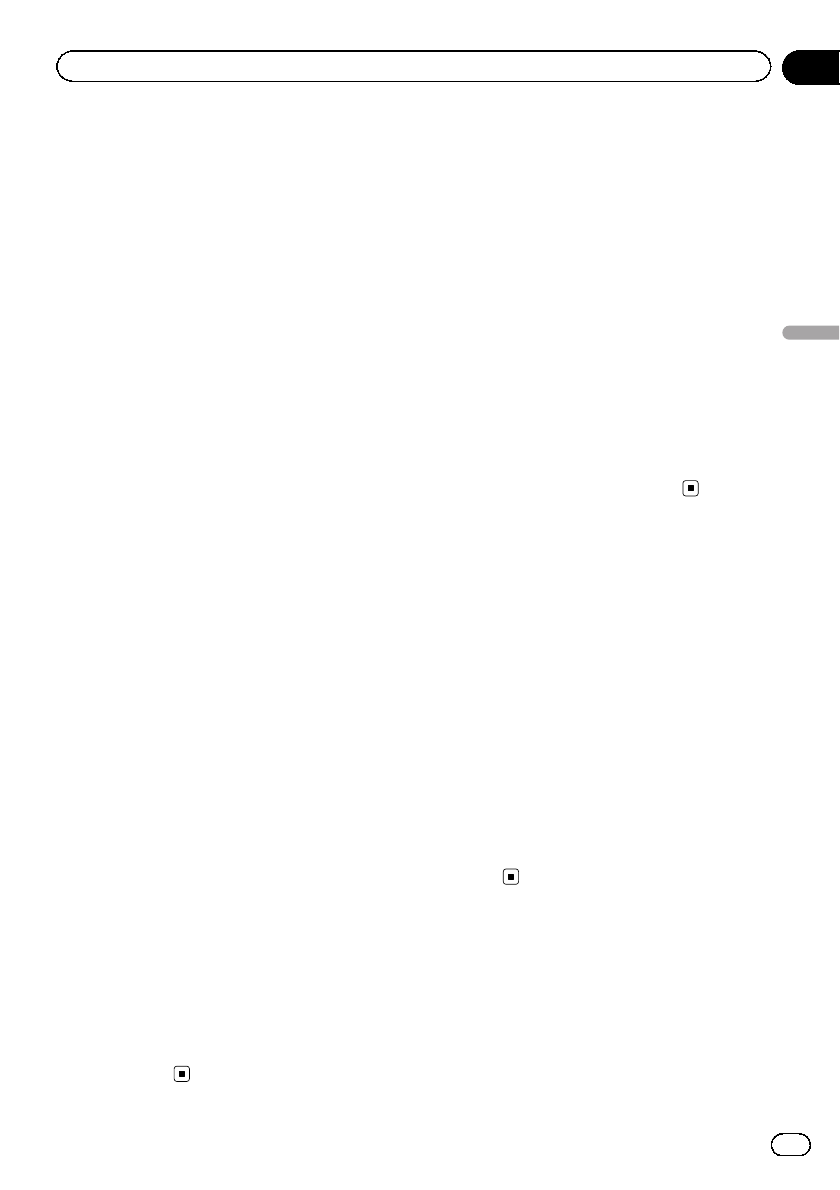
RDS-instelling
(Alleen beschikbaar op FM-zenders)
Alleen regionale zenders zoeken
Als de functie AF is ingeschakeld, kan de re-
gionale functie gebruikt worden om het zoe-
ken tot regionale programma’s te beperken.
1 Druk op de toets Home om naar het be-
ginscherm te gaan.
2 Raak de systeemtoets aan om het sys-
teemmenu te openen.
3 Raak RDS Instellingen aan in het sys-
teemmenu.
4 Raak Regionaal in het menu aan om de
regionale functie in te schakelen.
#Raak Regionaal nogmaals aan om de regio-
nale functie uit te schakelen.
Alternatieve frequenties kiezen
(AF)
Als deze functie is ingeschakeld, zoekt de
tuner automatisch naar een andere zender in
hetzelfde netwerk wanneer de ontvangst niet
goed is.
1 Druk op de toets Home om naar het be-
ginscherm te gaan.
2 Raak de systeemtoets aan om het sys-
teemmenu te openen.
3 Raak RDS Instellingen aan in het sys-
teemmenu.
4 Raak Alternatieve Frequentie aan om
de AF-functie in te schakelen.
#Raak Alternatieve Frequentie nogmaals aan
om AF uit te schakelen.
Opmerkingen
!Het is mogelijk dat de geluidsweergave tijde-
lijk wordt onderbroken door een ander pro-
gramma terwijl de AF-zoekfunctie actief is.
!De AF-functie kan worden ingesteld voor FM1,
FM2 en FM3.
Automatisch PI-zoeken in-
of uitschakelen
Als deze functie is ingeschakeld, probeert het
toestel bij slechte ontvangst automatisch een
andere zender met gelijkaardige programma’s
te vinden, ook als u een voorkeuzezender se-
lecteerde.
1 Druk op de toets Home om naar het be-
ginscherm te gaan.
2 Raak de systeemtoets aan om het sys-
teemmenu te openen.
3 Raak Auto PI aan in het systeemmenu
om de automatische PI-zoekfunctie in te
schakelen.
#Raak Auto PI nogmaals aan om de automati-
sche PI-zoekfunctie uit te schakelen.
De geluidskwaliteit van de
FM-tuner wijzigen
(Alleen beschikbaar op FM-zenders)
U kunt de geluidskwaliteit naar wens instellen
op een van de beschikbare standen.
1 Druk op de toets Home om naar het be-
ginscherm te gaan.
2 Raak de systeemtoets aan om het sys-
teemmenu te openen.
3 Raak Tuner Sound aan in het systeem-
menu en selecteer de gewenste instelling.
!Stable –Benadrukt ruisonderdrukking.
!Standard –Standaardinstelling.
!Hi-Fi –Benadrukt de kwaliteit van het ge-
luid.
Nl 21
Hoofdstuk
06
Tuner
Tuner

Filmbediening
Dit toestel kan films afspelen op dvd, dvd-r,
dvd-rw, cd, cd-r en cd-rw.
Toetsen op het aanraakpaneel
Dvd-video
2-01:00
01:00
y
Return
2/2
DVD-V 13.APR
PM
12:25
2-01:00
01:00
2ch
48kHz 16bit
Dolby D
MENU MENU
TOP
1/2
XX XX
XXXXXXXXXXXXXXXX
Dolby PLll
48kHz 16bit
Dolby D2ch
a987654
2
1
fedcg
b
3
Video-cd
8-01:00
01:00
Return
98h7egb
Afspelen van een disc die verschillende
mediabestandstypen bevat
2-01:00
01:00
Media
i
798 4 3e
1Vooruit/achteruit spoelen
Vooruit of achteruit spoelen
Raak deze toets aan om de snelheid van
vooruit en achteruit spoelen te wijzigen.
2Zoeken
De zoekfunctie gebruiken.
3Ondertitelingstaal
Bij dvd’s en DivX-bestanden met meerdere
ondertitelingstalen kunt u tijdens het afspe-
len kiezen uit de verschillende talen.
4Audiotaal
Bij dvd’s en DivX-bestanden met audio in
verschillende talen en audiosystemen (Dol-
byâDigital, DTS enz.) kunt u de taal of het
systeem tijdens het afspelen instellen.
Sommige video’s kunnen niet met hetzelfde
audiosysteem afgespeeld worden waarmee
de dvd werd opgenomen. Dit is afhankelijk
van de instelling.
5TOP MENU
Tijdens het afspelen van een dvd terugkeren
naar het hoofdmenu.
6MENU
Tijdens het afspelen van een dvd het dvd-
menu weergeven.
7Slow motion
De selectie tijdens het afspelen met één
beeld tegelijk vooruit bewegen.
Raak deze toets aan en houd hem meer dan
twee seconden vast om de afspeelsnelheid
te verlagen.
Als u de toets aanraakt, wordt de snelheid
van slow motion weergave van een dvd-
video of video-cd in vier stappen verhoogd.
8Stoppen
Het afspelen stoppen.
Als u het afspelen hervat, begint dit op het
punt waar u stopte. Raak de toets nogmaals
aan om het afspelen volledig te stoppen.
9Schermmodus
De schermmodus wijzigen.
Raadpleeg Het breedbeeldformaat wijzigen
op bladzijde 14.
aPauzeren/afspelen
Het afspelen onderbreken.
Terugkeren naar normale weergave tijdens
een onderbreking (pauze), slow motion of
beeld-voor-beeldweergave.
bReturn
Terugkeren naar de opgegeven scène die
voor de huidige dvd is vastgelegd.
Deze functie kan alleen worden gebruikt als
de gewenste scène op de dvd is vooringe-
steld.
Nl
22
Hoofdstuk
07 Disc (cd/dvd)

cBladwijzer
Raak tijdens het afspelen het punt aan
waarop het afspelen de volgende keer moet
worden hervat als de disc wordt geladen.
!Per dvd kunt u één bladwijzer instellen.
In totaal kunt u vijf bladwijzers instellen.
!Als u de markering op een disc wilt wis-
sen, houdt u de aanraaktoets tijdens het
afspelen even ingedrukt.
!De oudste bladwijzer wordt telkens ver-
vangen door de nieuwste.
dPijl
De pijltoetsen weergeven voor de bediening
van het dvd-menu.
eHerhalen
Het herhaalbereik selecteren.
fCamerahoek
Sommige dvd’s bevatten scènes die vanuit
verschillende camerahoeken zijn opgeno-
men waaruit u tijdens het afspelen kunt kie-
zen.
gAudio-uitgang
De audio-uitgang wijzigen tijdens het afspe-
len van videodiscs met LPCM-audio.
hVertragen
De afspeelsnelheid van een dvd-video of
video-cd tijdens slow motion afspelen in vier
stappen verlagen.
!Tijdens het afspelen in slow motion
wordt geen geluid weergegeven.
!Bij sommige discs worden beelden on-
scherp bij het afspelen in slow motion.
!Slow motion achteruit is niet mogelijk.
iMedia
Overschakelen tussen verschillende media-
typen op dvd, cd, USB en SD-kaart.
Basisbediening
Video afspelen
1Plaats een disc met het etiket omhoog in de laad-
sleuf.
Het afspelen begint automatisch.
!Wanneer u een dvd of video-cd afspeelt, kan er
een menu verschijnen. Raadpleeg Bediening van
het dvd-menu op bladzijde 25 en PBC-weergave op
bladzijde 27.
!Als automatisch afspelen is ingeschakeld, wordt
het dvd-menu niet weergegeven en wordt de disc
automatisch afgespeeld vanaf het eerste hoofd-
stuk van de eerste titel. Raadpleeg Automatisch
afspelen van dvd’sop bladzijde 64.
!Als er geen bronpictogram wordt weergegeven,
kunt u het weergeven door het scherm aan te
raken.
!Als een bericht wordt weergegeven nadat u een
disc met DivX VOD-inhoud hebt geplaatst, raakt u
Play aan.
Raadpleeg DivXâVOD-inhoud afspelen op blad-
zijde 28.
Een disc uitwerpen
!Raadpleeg Een disc uitwerpen op bladzijde 15.
Een hoofdstuk selecteren met de knoppen
1Druk op cof d(TRK).
Snel vooruit en achteruit spoelen met de knoppen
1Houd cof d(TRK) ingedrukt.
!Snel vooruit en achteruit spoelen kan op som-
mige discs niet mogelijk zijn. In dat geval wordt
de normale weergave automatisch hervat.
!De snelheid waarmee vooruit of achteruit wordt
gespoeld, verandert naarmate u de knop cof d
(TRK) langer ingedrukt houdt. Deze functie is niet
beschikbaar voor video-cd.
Opmerkingen
!De dvd-speler kan DivX-bestanden afspelen
die zijn opgenomen op cd-r/rw, dvd-r/rw of
MPEG-1, MPEG-2 en MPEG-4. (Raadpleeg het
volgende gedeelte voor informatie over af-
speelbare bestanden: DivX-videobestanden op
bladzijde 92.)
!Plaats nooit iets anders dan een dvd-r/rw of
cd-r/rw in de laadsleuf van de schijf.
!Afhankelijk van de programmering van de
disc is het mogelijk dat bepaalde handelingen
niet uitgevoerd kunnen worden tijdens het af-
spelen. In dat geval wordt op het scherm
weergegeven.
Nl 23
Hoofdstuk
07
Disc (cd/dvd)
Disc (cd/dvd)

!Op het scherm worden mogelijk toetsen weer-
gegeven die niet vermeld zijn onder Filmbedie-
ning op bladzijde 22.
Raadpleeg Indicatorlijst op bladzijde 88.
!Bij sommige dvd’s kunt u alleen vanuit het
menu een andere taal of een ander audiosys-
teem kiezen.
!U kunt ook het menu Video Instellingen ge-
bruiken om een andere taal of een ander au-
diosysteem te kiezen. Raadpleeg De audiotaal
instellen op bladzijde 60 voor meer informatie.
!Als u de audiotaal wijzigt tijdens vooruit of
achteruit spoelen, pauze of slow motion, keert
het toestel terug naar de normale weergave.
!Bij sommige dvd’s kunt u alleen een andere
ondertitelingstaal kiezen in het menu.
!U kunt ook uit de verschillende ondertitelings-
talen kiezen met het menu
Video Instellingen. Raadpleeg De ondertite-
lingstaal instellen op bladzijde 60 voor meer in-
formatie.
!Als u de ondertitelingstaal wijzigt tijdens voor-
uit of achteruit spoelen, pauze of slow motion,
keert het toestel terug naar de normale weer-
gave.
!Tijdens het afspelen van een scène die vanuit
meerdere hoeken is opgenomen, verschijnt
het hoekpictogram in beeld. U kunt de weer-
gave van het hoekpictogram in- en uitschake-
len met het menu Video Instellingen.
Raadpleeg De camerahoek instellen voor dvd-
weergave op bladzijde 61 voor meer informa-
tie.
!Als u de camerahoek wijzigt terwijl u snel
vooruit of achteruit spoelt, pauze of slowmo-
tion gebruikt, keert het toestel terug naar de
normale weergave.
Functies voor het afspelen
van audio
Dit toestel kan geluidsbestanden afspelen op
dvd-r, dvd-rw, cd, cd-r en cd-rw.
Toetsen op het aanraakpaneel
ROM
05’ 26” -00’ 35”
Abcdefghi
Abcdefghi
Abcdefghi
Abcdefghi
13 APR
PM
12:25
S.Rtrv
2015
Media
12
45
6
7
8
3
1Informatie
Omschakelen van de tekstinformatie die
wordt weergegeven tijdens het afspelen van
MP3/WMA/AAC-bestanden.
2Zoeken
Een keuzelijst met namen van fragmenten
of bestanden op een cd weergeven.
De lijst met bestandsnamen weergeven
waarin u bestanden kunt selecteren.
3Media
Overschakelen tussen mediabestandstypen
op dvd of cd.
4Sound retriever
Raadpleeg De sound retriever op bladzijde
14.
5Willekeurig afspelen
Songs in willekeurige volgorde afspelen.
6Herhalen
Het herhaalbereik selecteren.
7Vorige/volgende map
Een map selecteren.
8Pauzeren/afspelen
Pauzeren en afspelen.
Nl
24
Hoofdstuk
07 Disc (cd/dvd)

Een ander mediabestandstype
selecteren
Als u een digitale informatiedrager afspeelt
die verschillende mediabestandstypen bevat
(bijvoorbeeld een combinatie van DivX, MPEG-
1, MPEG-2, MPEG-4 en/of MP3) kunt u over-
schakelen tussen de verschillende typen.
%Raak Media aan om een ander media-
bestandstype te selecteren.
Cd (audiogegevens (cd-da))—Muziek/rom (ge-
comprimeerde audio)—Video (DivX-, MPEG-1-,
MPEG-2-, MPEG-4-videobestanden)
Opmerking
Audiogegevens (cd-da) en JPEG-afbeeldingen op
dvd-r/rw/rom kunnen op dit toestel niet afge-
speeld worden.
Bediening van het dvd-menu
(Functie voor dvd-video)
Sommige dvd’s bieden een menu met ver-
schillende keuzeonderdelen.
Bediening met de pijltoetsen
1 Geef de pijltoetsen weer voor de bedie-
ning van het dvd-menu.
2 Selecteer het gewenste menuonder-
deel.
Terugkeren naar het normale
video-display van de dvd.
De pijltoetsen weergeven.
Het gewenste menuonderdeel se-
lecteren.
De disc afspelen vanaf het gese-
lecteerde menuonderdeel.
Het dvd-menu bedienen door het
gewenste menuonderdeel aan te
raken.
Terugkeren naar het vorige
scherm.
#Als u het dvd-menu via aanraakbediening ge-
bruikt, raakt u het pictogram aan om de hande-
ling uit te voeren.
#De menuweergave is afhankelijk van de disc.
#De correcte werking van deze functie is mede
afhankelijk van de inhoud van de dvd. Als u het
dvd-menu niet op deze manier kunt bedienen, ge-
bruikt u de toetsen op het aanraakpaneel.
Afspelen in willekeurige
volgorde (shuffle)
%Druk op de toets voor willekeurige
weergave.
!Songs –De songs of video’s in de geselec-
teerde lijst in willekeurige volgorde afspe-
len.
!Albums –De songs of video’s van een wille-
keurig album op volgorde afspelen.
!Folder –De songs of fragmenten in de ge-
selecteerde map in willekeurige volgorde af-
spelen.
!Disc –De songs of fragmenten op de gese-
lecteerde disc in willekeurige volgorde af-
spelen.
Nl 25
Hoofdstuk
07
Disc (cd/dvd)
Disc (cd/dvd)

!On –Bestanden in het herhaalbereik
Folder of Disc in willekeurige volgorde af-
spelen.
!Off –Het afspelen in willekeurige volgorde
annuleren.
Herhaalde weergave
%Druk op de toets voor herhaalde weer-
gave.
!Disc –De huidige disc herhalen
!Chapter –Het huidige hoofdstuk herhalen
!Title –De huidige titel herhalen
!Track –Het huidige fragment herhalen
!File –Het huidige bestand herhalen
!Folder –De huidige map herhalen
!One –Alleen de huidige video of song her-
halen
Opmerkingen
!Tijdens het afspelen van video-cd’s met PBC
(afspeelregeling) kan deze functie niet worden
gebruikt.
!De herhaalde weergave wordt uitgeschakeld
als u een hoofdstuk zoekt, snel vooruit of ach-
teruit spoelt, en beeld voor beeld of in slow
motion afspeelt.
!Als u discs met gecomprimeerde audio en au-
diogegevens (cd-da) afspeelt, worden alleen
de bestanden van het huidige gegevenstype
herhaald, zelfs als Disc is geselecteerd.
!Als u tijdens de herhaalde weergave een an-
dere map kiest, wordt het herhaalbereik gewij-
zigd in Disc.
!Als u tijdens File een fragment zoekt of voor-
uit- of achteruitspoelt, wordt het bereik voor
herhaalde weergave gewijzigd in Folder.
!Als u een titel/hoofdstuk zoekt of snel vooruit/
achteruit spoelt tijdens Chapter, wordt het
herhaalbereik automatisch uitgeschakeld.
!Als u tijdens Track een fragment zoekt of voor-
uit- of achteruitspoelt, wordt het bereik voor
herhaalde weergave gewijzigd in Disc.
!Als Folder is geselecteerd, kunt u geen sub-
map van die map afspelen.
Zoeken
Met de zoekfunctie kunt u het gedeelte zoeken
dat u wilt afspelen.
Voor dvd-video’s kunt u gebruik maken van de
zoekmogelijkheden Title (titel), Chapter
(hoofdstuk) of 10key (numeriek toetsenblok).
Voor video-cd’s kunt u gebruik maken van de
zoekmogelijkheden Track (fragment) of 10key
(numeriek toetsenblok).
!Zoeken naar een hoofdstuk is niet beschik-
baar als het afspelen van een disc gestopt
is.
!Tijdens het afspelen van bepaalde dvd-vide-
o’s of video-cd’s met PBC (afspeelregeling)
kan deze functie niet worden gebruikt.
1 Activeer de zoekfunctie.
Raadpleeg Filmbediening op bladzijde 22.
2 Raak de gewenste zoekoptie aan (bij-
voorbeeld Chapter).
3 Voer het gewenste nummer in met 0 t/
m9.
#Raak Caan om de ingevoerde cijfers te annu-
leren.
4 Speel de disc af vanaf de geselecteerde
locatie.
Het nummer bevestigen en begin-
nen met afspelen.
Opmerking
Bij discs met een menufunctie kunt u ook het
dvd-menu gebruiken om uw keuze te maken.
Raadpleeg Filmbediening op bladzijde 22.
Nl
26
Hoofdstuk
07 Disc (cd/dvd)
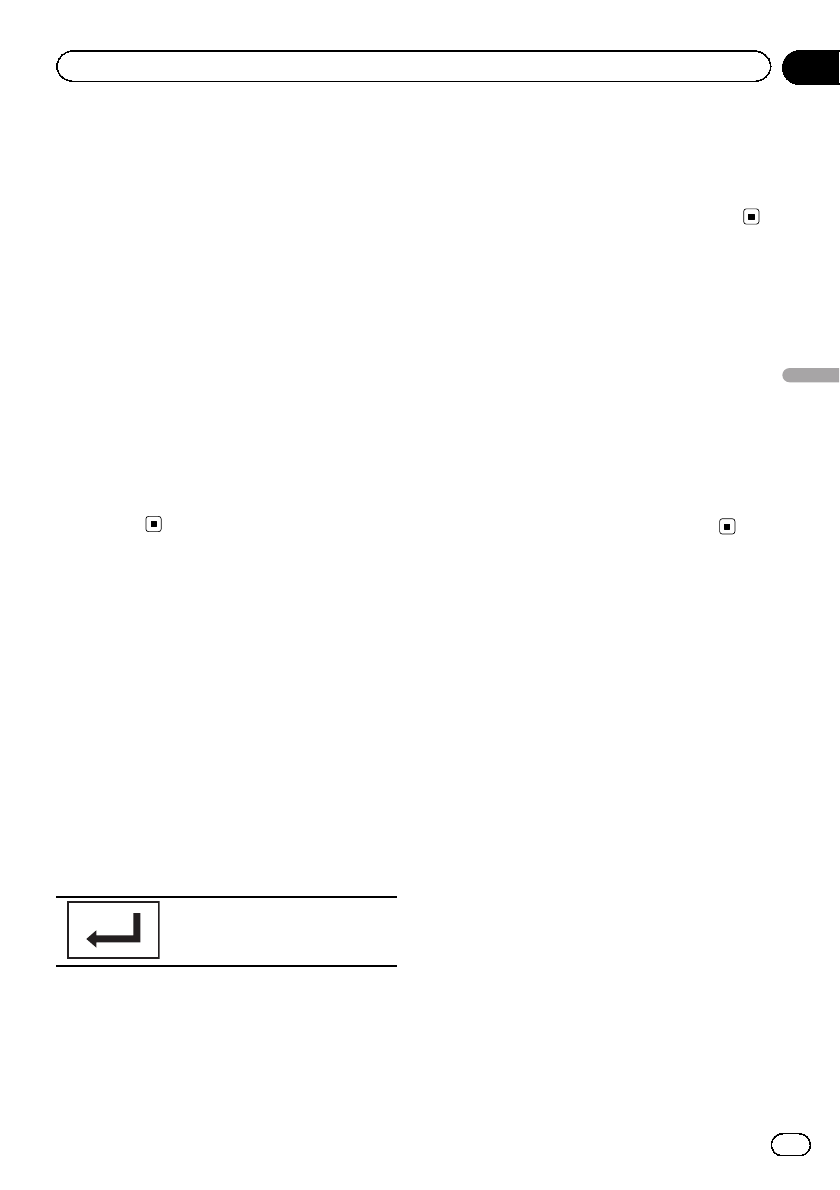
De audio-uitgang selecteren
Bij het afspelen van dvd-videodiscs die met
LPCM-audio zijn opgenomen, kunt u de audio-
uitgang selecteren.
Bij het afspelen van video-cd’s kunt u kiezen
tussen stereo en mono.
!Deze functie is niet beschikbaar als het af-
spelen van een disc gestopt is.
%Druk op de toets Audio-uitvoer om de
audio-uitvoer te wijzigen.
!L+R –Links en rechts
!Left –Links
!Right –Rechts
!Mix –Links en rechts mixen
Opmerking
Afhankelijk van de disc en de afspeellocatie van
de disc, is deze functie misschien niet
beschikbaar.
PBC-weergave
(Functie voor video-cd’s)
Tijdens het afspelen van video-cd’s met PBC
(afspeelregeling) wordt PBC On weergegeven.
1 Activeer de zoekfunctie.
Raadpleeg Filmbediening op bladzijde 22.
2 Raak 10key aan om het numerieke
toetsenbord weer te geven.
3 Druk op 0 tot 9 voor het gewenste me-
nunummer.
4 Speel de disc af vanaf de geselecteerde
locatie.
Het nummer bevestigen en begin-
nen met afspelen.
Opmerkingen
!U kunt het menu weergeven door tijdens
PBC-weergave Return aan te raken. Raad-
pleeg voor meer informatie de instructies bij
de disc.
!PBC-weergave van een video-cd kan niet wor-
den geannuleerd.
!Tijdens weergave van video-cd’s met PBC (af-
speelregeling) kunt u de zoekfunctie niet ge-
bruiken en geen herhaalbereik selecteren.
Fragmenten uit de lijst met
fragmenttitels selecteren
Door gebruik te maken van de lijst met frag-
menttitels kunt u fragmenten selecteren die u
wilt afspelen. Deze lijst bevat alle fragmenten
die op de disc zijn opgenomen.
1 Geef de lijst weer met fragmenttitels.
Raadpleeg Functies voor het afspelen van
audio op bladzijde 24.
2 Raak de gewenste titel aan.
Uw keuze wordt vervolgens afgespeeld.
Bestanden uit de lijst met
bestandsnamen selecteren
(Functie voor gecomprimeerde audio, DivX,
MPEG-1, MPEG-2, MPEG-4)
In de lijst met bestandsnamen (of mapnamen)
ziet u de namen van de bestanden (of map-
pen) en kunt u één van deze namen selecteren
om af te spelen.
1 Raak de zoektoets aan om de lijst met
bestandsnamen (mapnamen) weer te
geven.
2 Raak de naam van het gewenste be-
stand (of de gewenste map) aan.
#Als u een map selecteert, worden de namen
van de bestanden (of mappen) in deze map weer-
gegeven. Herhaal dit zo vaak als nodig om de ge-
wenste bestandsnaam te selecteren.
#Als de map 1(ROOT) geen bestanden bevat,
begint het afspelen bij map 2.
Nl 27
Hoofdstuk
07
Disc (cd/dvd)
Disc (cd/dvd)

Opmerking
Als niet alle informatie tegelijk kan worden weer-
gegeven, verschijnt rechts van de lijst een schuif-
toets. Raak de toets aan om het scherm te
scrollen.
DivXâVOD-inhoud afspelen
Voor sommige DivX VOD-inhoud (video op
aanvraag) kan een beperking ingesteld zijn
voor het aantal keer dat u deze kunt weerge-
ven. Als u een dergelijke disc in de speler
plaatst, wordt op het scherm het aantal keer
weergegeven dat de inhoud reeds is afge-
speeld. U heeft dan de keuze om de disc wel
of niet af te spelen.
!DivX VOD-inhoud zonder afspeelbeperking
kunt u zo vaak als u wilt in de speler plaat-
sen en afspelen zonder dat er een melding
op het scherm wordt weergegeven.
!Het aantal maal dat de inhoud kan worden
afgespeeld wordt aangegeven door het be-
richt Deze DivX huur is van de
keer bekeken..
Belangrijk
!Voordat u DivX VOD-inhoud op dit toestel kunt
afspelen, moet u het toestel registreren bij de
aanbieder van de DivX VOD-inhoud. Raad-
pleeg Uw DivXâVOD-registratiecode weergeven
op bladzijde 63 voor meer informatie over de
registratiecode.
!DivX VOD-inhoud wordt door een DRM-sys-
teem (Digital Rights Management) beveiligd.
Hierdoor kan inhoud alleen op bepaalde, gere-
gistreerde apparaten worden afgespeeld.
%Als een bericht wordt weergegeven
nadat u een disc met DivX VOD-inhoud
hebt geplaatst, raakt u Play aan.
De DivX VOD-inhoud wordt afgespeeld.
#Raak Next Play aan om naar het volgende be-
stand te gaan.
#Als u de DivX VOD-inhoud niet wilt afspelen,
raakt u Stop aan.
Nl
28
Hoofdstuk
07 Disc (cd/dvd)

iPod-bediening
Deze handleiding is van toepassing op de vol-
gende iPod-modellen.
iPod met 30-pins aansluiting
—iPod touch 4e generatie
—iPod touch 3e generatie
—iPod touch 2e generatie
—iPod touch 1e generatie
—iPod classic 160 GB
—iPod classic 120 GB
—iPod classic
—iPod met video
—iPod nano 6e generatie
—iPod nano 5e generatie
—iPod nano 4e generatie
—iPod nano 3e generatie
—iPod nano 2e generatie
—iPod nano 1e generatie
—iPhone 4S
—iPhone 4
—iPhone 3GS
—iPhone 3G
—iPhone
iPod met Lightning-aansluiting
—iPod touch 5e generatie
—iPod nano 7e generatie
—iPhone 5
Voor een iPod met Lightning-
aansluiting
—Gebruik de Lightning-naar-USB-kabel (mee-
geleverd met iPod/iPhone) als u deze func-
tie wilt gebruiken.
—Raadpleeg de installatiehandleiding voor
meer informatie.
—Functies voor filmbestanden van de iPod
kunnen niet gebruikt worden.
—De functies in dit gedeelte zijn niet beschik-
baar als AppRadio Mode wordt gebruikt.
Raadpleeg Bediening van AppRadio Mode
op bladzijde 35.
Videobediening
Voor een iPod met 30-pins aansluiting
U kunt via dit toestel filmbestanden van een
iPod afspelen.
!Afhankelijk van de iPod is er mogelijk al-
leen weergave als u CD-IU201S/CD-IU201V
(los verkrijgbaar) gebruikt. Sluit de iPod
aan met CD-IU201S/CD-IU201V.
Voor een iPod met Lightning-aansluiting
!Deze functie is niet beschikbaar.
!Als u filmbestanden op de iPod met dit toe-
stel wilt afspelen, moet u een CD-IH202 (los
verkrijgbaar) en Lightning-naar-digitale-AV-
adapter (Apple-product, los verkrijgbaar)
aansluiten en de app CarMediaPlayer op
de iPod installeren. Raadpleeg de handlei-
ding van CarMediaPlayer voor meer infor-
matie.
Toetsen op het aanraakpaneel
iPod 1
1JAN
PM
12:43
2/3
2
-88'88''
88'88''
FULL
1
S.Rtrv
Appr
ppr
App
pp
App
1
654 37
2
1Vooruit/achteruit spoelen
Vooruit of achteruit spoelen
Raak deze toets aan om de snelheid van
vooruit en achteruit spoelen te wijzigen.
2Zoeken
Menu’s van de iPod weergeven.
3iPod-bedieningsmodus
De bediening vanaf de iPod uitvoeren en het
geluid via de luidsprekers van het voertuig
weergeven.
Nl 29
Hoofdstuk
08
iPod
iPod

4Albumillustraties
Gekoppeld zoeken op de iPod starten als u
albumillustraties aanraakt.
5Zoeken
Menu’s van de iPod weergeven.
6Sound retriever
Raadpleeg De sound retriever op bladzijde
14.
7iPod-bedieningsmodus
De bediening vanaf de iPod uitvoeren en het
geluid via de luidsprekers van het voertuig
weergeven.
8Shuffle
De songs op de iPod in willekeurige volg-
orde afspelen.
9Herhalen
Het herhaalbereik selecteren.
aSnelheid wijzigen
De afspeelsnelheid van audioboeken op de
iPod wijzigen.
bGenre
De lijst Genres op de iPod weergeven.
cAlbumtitel
De lijst Albums op de iPod weergeven.
dPauzeren/afspelen
Pauzeren en afspelen.
eToestelbediening
De bediening vanaf dit toestel uitvoeren en
muziek op de iPod via de luidsprekers van
het voertuig weergeven.
fSchermmodus
De schermmodus wijzigen.
De iPod-functie van dit
toestel via de iPod gebruiken
Als App Mode is geselecteerd, kunt u muziek
van applicaties op de iPod beluisteren via de
luidsprekers van het voertuig.
Deze functie kan niet worden gebruikt met de
volgende modellen iPod.
!iPod nano 1e generatie
!iPod met video
Opmerkingen
!Gebruikers van een iPod met Lightning-aan-
sluiting kunnen geen videofuncties gebruiken.
!Als deze functie is ingeschakeld, wordt de
iPod niet uitgeschakeld als de contactschake-
laar wordt uitgezet. U schakelt de iPod dan uit
door deze zelf uit te schakelen.
1 Zet de bedieningsmodus op App Mode.
Raadpleeg Videobediening op bladzijde 29.
Raadpleeg Functies voor het afspelen van
audio op bladzijde 30.
2 Selecteer een song of video en speel
deze af vanaf de aangesloten iPod.
Opmerkingen
!Ook als de bedieningsmodus is ingesteld op
App Mode, kunnen de volgende functies
vanaf dit toestel bediend worden.
De bediening is evenwel afhankelijk van uw
toepassing.
—Afspelen/pauzeren
—Vooruit en achteruit spoelen
—Naar volgende of vorige fragment gaan
—Naar volgende of vorige hoofdstuk gaan
!App Mode kan worden gebruikt met de vol-
gende modellen iPod.
—iPod touch 4e generatie
—iPod touch 3e generatie
—iPod touch 2e generatie
—iPod touch 1e generatie
—iPod classic 160 GB
—iPod classic 120 GB
—iPod classic
—iPod nano 6e generatie
—iPod nano 5e generatie
Nl 31
Hoofdstuk
08
iPod
iPod

—iPod nano 4e generatie
—iPod nano 3e generatie
—iPod nano 2e generatie
—iPhone 4S
—iPhone 4
—iPhone 3GS
—iPhone 3G
—iPhone
Shuffle weergave
%Druk op de shuffle-toets.
!Songs –De songs of video’s in de geselec-
teerde lijst in willekeurige volgorde afspe-
len.
!Albums –De songs of video’s van een wille-
keurig album op volgorde afspelen.
!Off –Shuffle uitschakelen.
Herhaalde weergave
%Druk op de toets voor herhaalde weer-
gave.
!One –Alleen de huidige video of song her-
halen
!All –Alle video’s of songs in de geselec-
teerde lijst op de iPod herhalen
Video’s afspelen van uw iPod
Als een iPod met videofunctie op dit toestel is
aangesloten, kunt u die video’s afspelen.
!Dit toestel kan films, muziekvideo’s, video-
podcasts en tv-programma’s weergeven die
zijn gedownload van de iTunes Store.
Opmerking
Gebruikers van een iPod met Lightning-aanslui-
ting kunnen deze functie niet gebruiken.
1 Raak Search aan om de iPod-menu’s
weer te geven.
Raadpleeg Videobediening op bladzijde 29.
2 Schakel over naar de videomodus voor
iPod.
Playlists
Artists
Albums
Songs
Podcasts
Genres
ROOT
#Raak het pictogram aan als u wilt overschake-
len naar de videomodus van de iPod.
Overschakelen naar de videomo-
dus voor iPod.
3 Speel de video af op de iPod.
Video Playlists
Movies
Music Videos
Video Podcasts
TV Shows
Rentals
ROOT
#Raak het pictogram aan als u wilt overschake-
len naar de muziekmodus van de iPod.
Overschakelen naar de muziekmo-
dus van de iPod.
Naar video’s en muziek
bladeren op de iPod
Om de bediening en het zoeken te vereenvou-
digen, is de bediening van deze functies via dit
toestel zoveel mogelijk gelijk gemaakt aan de
bediening ervan via de iPod.
Nl
32
Hoofdstuk
08 iPod

Opmerking
Gebruikers van een iPod met Lightning-aanslui-
ting kunnen geen videofuncties gebruiken.
Video’s of muziek op categorie
zoeken
1 Raak de zoektoets aan om de iPod-
menu’s weer te geven.
Raadpleeg Functies voor het afspelen van
audio op bladzijde 30.
2 Raak de categorie aan waarin u naar
een video of muziek wilt zoeken.
!Video Playlists (videospeellijsten)
!Movies (films)
!Music Videos (muziekvideo’s)
!Video Podcasts (videopodcasts)
!TV Shows (tv-programma’s)
!Rentals (gehuurde inhoud)
!Playlists (speellijsten)
!Artiesten (artiesten)
!Albums (albums)
!Songs (songs)
!Podcasts (podcasts)
!Genres (genres)
!Componisten (componisten)
!Audiobooks (audioboeken)
3 Raak de titel van de lijst aan die u wilt
afspelen.
Herhaal dit totdat u de gezochte video of mu-
ziek hebt gevonden.
Opmerkingen
!Afhankelijk van de generatie en de versie van
de iPod zijn sommige functies mogelijk niet
beschikbaar.
!U kunt speellijsten afspelen die zijn gemaakt
met de applicatie MusicSphere. Deze applica-
tie is beschikbaar op onze website.
!Speellijsten die zijn gemaakt met de toepas-
sing MusicSphere, worden verkort weergege-
ven.
Alfabetisch in een lijst zoeken
1 Selecteer een categorie.
Raadpleeg Video’s of muziek op categorie zoe-
ken op bladzijde 33.
2 Schakel over naar de alfabetische zoek-
functie.
Overschakelen naar alfabetische
zoekfunctie.
U kunt nu alfabetisch zoeken.
3 Raak de eerste letter aan van de titel
van de song of video die u zoekt.
Tijdens het zoeken kunnen de toetsen van het
aanraakpaneel niet gebruikt worden.
#Als u op een andere letter wilt zoeken, raakt u
Annuleren aan.
4 Raak de titel van de lijst aan die u wilt
afspelen.
Herhaal dit totdat u de gewenste song of video
hebt gevonden.
De weergavesnelheid van
een audioboek wijzigen
%Druk op de toets Snelheid wijzigen om
de snelheid te wijzigen.
2Versnelde weergave
1Normale weergave
1/2 Vertraagde weergave
Nl 33
Hoofdstuk
08
iPod
iPod

Lijsten weergeven die
verwant zijn met de huidige
song (gekoppeld zoeken)
Raak de albumillustratie aan om een lijst te
openen met de namen van de songs op het
album dat wordt afgespeeld. Raak de naam
van een song aan om hem af te spelen.
Opmerking
Als niet alle informatie tegelijk kan worden weer-
gegeven, verschijnt rechts van de lijst een schuif-
toets. Raak de toets aan om het scherm te
scrollen.
Nl
34
Hoofdstuk
08 iPod

Bediening van AppRadio Mode
Het systeem kan overschakelen naar de stand
AppRadio Mode, waarin u apps voor een
iPhone of Android-apparaat op het scherm
van dit toestel kunt weergeven en bedienen.
In AppRadio Mode kunt u apps bedienen
met vingerbewegingen zoals tikken, slepen,
schuiven en vegen op het scherm van dit toe-
stel.
Installeer de AppRadio-toepassing op uw
iPhone of Android-apparaat.
WAARSCHUWING
Bepaalde handelingen met een smartphone
tijdens het rijden kunnen wettelijk verboden
zijn. Volg altijd de wetten en regels die van
toepassing zijn in het gebied waar u bent.
Als u niet zeker weet of een handeling is toe-
gelaten, voer die dan alleen uit wanneer het
voertuig geparkeerd is.
Voer eender welke handeling alleen uit als u
zeker weet dat het veilig en verantwoord is
onder de gegeven rijomstandigheden.
LET OP
!Tijdens het rijden kunt u geen tekst invoeren
op de iPod of het Android-apparaat.
!Pioneer is niet aansprakelijk voor proble-
men die kunnen ontstaan door fouten of
gebreken in de gebruikte toepassing.
!De provider van de App is verantwoordelijk
voor de inhoud en de functionaliteit van de
aangeboden toepassing.
!In AppRadio Mode wordt de functionaliteit
van het product beperkt tijdens het rijden;
de beschikbare functies worden bepaald
door de provider van de app.
!Welke functionaliteit beschikbaar is in
AppRadio Mode, wordt bepaald door de
provider van de app en niet door Pioneer.
!De stand AppRadio Mode geeft toegang
tot andere apps dan degene in de lijst (met
beperkingen tijdens het rijden) maar de ge-
bruiksmogelijkheden worden bepaald door
provider van de app.
Belangrijk
!Voor gebruikers van een iPod met 30-pins aan-
sluiting: AppRadio Mode wordt alleen onder-
steund op USB-ingang 1.
!Raadpleeg het volgende gedeelte als u tegelijk
muziek en geluid van de toepassing wilt weer-
geven: De geluidsmix voor toepassingen instel-
len op bladzijde 38.
Opmerkingen
!Alleen apps die beschikbaar zijn voor
AppRadio Mode kunnen met het toestel in
AppRadio Mode bediend worden.
!U kunt bekijken welke apps ondersteund wor-
den in AppRadio Mode op
http://www.pioneer.eu/AppRadioMode
Compatibiliteit met iPhone
AppRadio Mode kan worden gebruikt met de
volgende iPod-modellen.
!iPod touch 5e generatie
!iPod touch 4e generatie
!iPhone 5
!iPhone 4S
!iPhone 4
Nl 35
Hoofdstuk
09
AppRadio Mode
AppRadio Mode

Compatibiliteit met Android
!De bediening kan variëren afhankelijk van
het Android-apparaat en de softwareversie
van Android OS.
!Afhankelijk van de versie van Android OS
zijn Android-apparaten mogelijk niet com-
patibel met dit toestel.
!Compatibiliteit met alle Android-apparaten
wordt niet gegarandeerd.
Raadpleeg onze website voor meer infor-
matie over de compatibiliteit van Android-
apparaten met dit product.
De app-verbinding instellen
Het apparaat dat u aansluit, moet ingesteld
worden. Raadpleeg voor meer informatie Star-
ten op bladzijde 36.
App Connection Settings kan worden inge-
steld als aan alle volgende voorwaarden is vol-
daan.
—De iPhone is niet aangesloten op de RGB-
ingang.
—Er is niets aangesloten op de HDMI-in-
gang.
—Er is geen Bluetooth-verbinding.
—Het bronsignaal is uitgeschakeld.
Starten
1 Installeer de AppRadio-toepassing op
uw iPhone of Android-apparaat.
2 Configureer App Connection Settings
en sluit vervolgens de iPhone of het
Android-apparaat op dit toestel aan.
#Voor een iPod met Lightning-aansluiting
1Zet de signaalbron uit.
Raadpleeg Een signaalbron aan- en uitscha-
kelen op bladzijde 11.
2Druk op de toets Home om naar het begin-
scherm te gaan.
3Raak de systeemtoets aan om het systeem-
menu te openen.
4Raak App Connection Settings aan in het
systeemmenu.
5Raak het betreffende menuonderdeel aan
om iPhone (Digital AV) te selecteren.
—Gebruik de CD-IH202 (los verkrijgbaar) en
een Lightning-naar-digitale-AV-adapter
(Apple-product, los verkrijgbaar) als u deze
functie gebruikt.
—Raadpleeg de installatiehandleiding voor
meer informatie.
—Voor een iPod met Lightning-aansluiting is
Bluetooth-verbinding vereist. Raadpleeg
Het Bluetooth-verbindingsmenu op blad-
zijde 75.
—Als u de aansluiting maakt met een optio-
nele CD-IH202-kabel, kunnen muziek en
video op de iPod niet afgespeeld worden.
Als u muziek of video van een iPod op dit
toestel wilt afspelen, moet u de app CarMe-
diaPlayer installeren op de iPod. Raadpleeg
de handleiding van CarMediaPlayer voor
meer informatie.
#Voor een iPod met 30-pins aansluiting
1Zet de signaalbron uit.
Raadpleeg Een signaalbron aan- en uitscha-
kelen op bladzijde 11.
2Druk op de toets Home om naar het begin-
scherm te gaan.
3Raak de systeemtoets aan om het systeem-
menu te openen.
4Raak App Connection Settings aan in het
systeemmenu.
5Raak het betreffende menuonderdeel aan
om Others te selecteren.
—Gebruik de CD-IU201S (los verkrijgbaar) als
u deze functie wilt gebruiken.
—Raadpleeg de installatiehandleiding voor
meer informatie.
—Stel de RGB-ingang in op iPhone als u een
iPhone gebruikt. Raadpleeg voor details Het
RGB-ingangssignaal instellen op bladzijde
65.
#Voor Android
1Zet de signaalbron uit.
Raadpleeg Een signaalbron aan- en uitscha-
kelen op bladzijde 11.
Nl
36
Hoofdstuk
09 AppRadio Mode

2Druk op de toets Home om naar het begin-
scherm te gaan.
3Raak de systeemtoets aan om het systeem-
menu te openen.
4Raak App Connection Settings aan in het
systeemmenu.
5Raak het betreffende menuonderdeel aan
om Others te selecteren.
—Gebruik de CD-AH200 (los verkrijgbaar) als
u deze functie wilt gebruiken.
—Raadpleeg de installatiehandleiding voor
meer informatie.
—Voor Android-apparaten is een Bluetooth-
verbinding vereist. Raadpleeg Het
Bluetooth-verbindingsmenu op bladzijde 75.
Wanneer zowel op de RGB- als de HDMI-ingang
een apparaat is aangesloten, krijgt het apparaat
op de HDMI-ingang voorrang.
3 Start op de iPhone of het Android-ap-
paraat een app die ondersteund wordt in
AppRadio Mode.
Het beeld van de toepassing wordt op het
scherm van dit toestel weergegeven.
!U kunt een app voor AppRadio Mode ook
starten vanuit een startprogramma.
4 Druk op MODE.
#Druk op de knop Home om het beginscherm
weer te geven, en raak Apps aan om het startpro-
gramma te starten.
#Het pictogram van de toets Apps is verschil-
lend voor iPhone en Android-apparaten.
5 Bedien de toepassing.
Het toetsenbord instellen
LET OP
Voor uw veiligheid kan het toetsenbord alleen ge-
bruikt worden wanneer het voertuig stilstaat en
de handrem is aangetrokken.
Bij sommige toepassingen kunt u tekst invoe-
ren op het scherm. Om te zorgen dat de tekst
correct wordt ingevoerd, moet u de taal instel-
len voor het schermtoetsenbord op dit toestel.
Wanneer u AppRadio Mode gebruikt, moet
de taalinstelling voor het toetsenbord van de
app overeenkomen met de taalinstelling voor
het iPhone-toetsenbord.
!Het toetsenbord is alleen beschikbaar voor
de iPhone.
!Het toetsenbord is alleen beschikbaar in
AppRadio Mode.
Als u een tekstinvoergebied van een iPhone-
toepassing aanraakt, wordt op het scherm een
toetsenbord weergegeven. U kunt de tekst di-
rect vanaf dit toestel invoeren.
!De voorkeurtaal voor het toetsenbord van
dit systeem moet gelijk zijn aan de instel-
ling op de iPhone.
Als dit toestel en de iPhone een verschil-
lende instelling hebben, kunt u tekst wel-
licht niet correct invoeren.
1 Druk op de knop Home om van het
AppRadio Mode-scherm naar het begin-
scherm te gaan.
2 Raak de systeemtoets aan om het sys-
teemmenu te openen.
3 Raak Toetsenbord aan in het systeem-
menu en selecteer de gewenste taal.
4 Raak of aan en selecteer de ge-
wenste taal.
Français (Frans)—Deutsch (Duits)—Grieks
(Grieks)—Russisch (Russisch)—English (En-
gels VS)—English (UK) (Engels VK)—
Nederlands (Nederlands)—Italiano (Ita-
liaans)—Noors (Noors)—Zweeds (Zweeds)—
Fins (Fins)—Español (Spaans)—Português
(Portugees)
5 Tik op het tekstinvoergebied op het
scherm van de toepassing op de iPhone.
Raak aan om het toetsenbord te
verbergen.
Nl 37
Hoofdstuk
09
AppRadio Mode
AppRadio Mode

De geluidsmix voor
toepassingen instellen
Het geluid van apps in AppRadio Mode kan
aangepast worden.
Gebruik deze functie als u het geluid van de
app wilt mixen met het geluid van een inge-
bouwde bron (bijvoorbeeld de radio). U kunt
het geluid van de app op drie niveaus instel-
len.
1 Druk op de knop Home om van het
AppRadio Mode-scherm naar het begin-
scherm te gaan.
2 Raak de systeemtoets aan om het sys-
teemmenu te openen.
3 Raak App sound mixing aan in het stan-
daardmenu en selecteer de gewenste in-
stelling.
Uit (uit)—Laag (laag)—Midden (midden)—
Hoog (hoog)
Nl
38
Hoofdstuk
09 AppRadio Mode

Videobediening
U kunt via dit toestel bestanden op een extern
opslagapparaat (USB, SD) afspelen.
Toetsen op het aanraakpaneel
USB 2
-1
Dolby DMulti ch
1JAN
PM
12:43
01 01
Media
FULL
OFF OFF
19'51''00'20''
1
a987 5
643
2
b
1Vooruit/achteruit spoelen
Vooruit of achteruit spoelen
Raak deze toets aan om de snelheid van
vooruit en achteruit spoelen te wijzigen.
2Zoeken
USB/SD-menu’s weergeven.
3Ondertitelingstaal
Bij DivX-bestanden met meerdere ondertite-
lingstalen kunt u tijdens het afspelen tussen
talen overschakelen.
4Media
Overschakelen tussen verschillende media-
typen voor muziek, video of foto’s.
5Audiotaal
Bij DivX-bestanden met meerdere audiota-
len en audiosystemen (Dolby Digital, DTS
enz.) kunt u tijdens het afspelen overschake-
len tussen talen en systemen.
6Herhalen
Het herhaalbereik selecteren.
Raadpleeg Herhaalde weergave op bladzijde
42.
7Resolutie
Het beeld op het scherm aanpassen.
8Slow motion
(Functie voor DivX-bestanden/MPEG-4)
De selectie tijdens het afspelen met één
beeld tegelijk vooruit bewegen.
Raak deze toets aan en houd hem meer dan
twee seconden vast om de afspeelsnelheid
te verlagen.
9Stoppen
Het afspelen stoppen.
Als u het afspelen hervat, begint dit op het
punt waar u stopte. Raak de toets nogmaals
aan om het afspelen volledig te stoppen.
aSchermmodus
De schermmodus wijzigen.
Raadpleeg Het breedbeeldformaat wijzigen
op bladzijde 14.
bPauzeren/afspelen
Het afspelen onderbreken.
Terugkeren naar normale weergave tijdens
een onderbreking (pauze), slow motion of
beeld-voor-beeldweergave.
Basisbediening
Video afspelen
1Sluit het USB-opslagapparaat aan of plaats de
SD-kaart.
Het afspelen begint automatisch.
Als er geen bronpictogram wordt weergegeven,
kunt u het weergeven door het scherm aan te
raken.
Snel vooruit en achteruit spoelen met de knoppen
1Houd cof d(TRK) ingedrukt.
Een SD-geheugenkaart uitwerpen
!Raadpleeg Een SD-geheugenkaart uitwerpen op
bladzijde 15.
Opmerkingen
!Op het aanraakpaneel worden mogelijk toet-
sen weergegeven die niet vermeld zijn onder
Videobediening.
Raadpleeg Indicatorlijst op bladzijde 88.
!U kunt ook het menu Video Instellingen ge-
bruiken om een andere taal of een ander au-
diosysteem te kiezen. Raadpleeg De audiotaal
instellen op bladzijde 60 voor meer informatie.
Nl 39
Hoofdstuk
10
USB/SD
USB/SD

!Als u de audiotaal wijzigt tijdens vooruit of
achteruit spoelen, pauze of slow motion, keert
het toestel terug naar de normale weergave.
!U kunt ook uit de verschillende ondertitelings-
talen kiezen met het menu
Video Instellingen. Raadpleeg De ondertite-
lingstaal instellen op bladzijde 60 voor meer in-
formatie.
!Als u de ondertitelingstaal wijzigt tijdens voor-
uit of achteruit spoelen, pauze of slow motion,
keert het toestel terug naar de normale
weergave.
Functies voor het afspelen
van audio
Via dit toestel kunt u naar USB/SD-audiobe-
standen luisteren.
Opmerkingen
!De weergavetijd wordt mogelijk niet juist weer-
gegeven.
!Als u bestanden afspeelt die met een variabele
bitsnelheid (VBR) zijn opgenomen, wordt de
weergavetijd niet juist weergegeven als u voor-
uit- of achteruitspoelt.
!Sluit voor een goede werking de dock connec-
tor-kabel van de iPod rechtstreeks op dit toe-
stel aan.
!Wanneer de iPod op dit toestel is aangesloten,
kunt u de iPod niet aan- of uitzetten.
!Tekst op de disc die niet compatibel is met dit
toestel, wordt niet weergegeven.
!Tekstinformatie wordt soms niet correct weer-
gegeven. Dat is afhankelijk van de manier
waarop de disc is opgenomen.
!Ontkoppel de draagbare USB-audiospeler/het
USB-geheugen als u deze niet meer gebruikt.
!Als u Speana selecteert in Een achtergronddis-
play selecteren op bladzijde 77, worden geen il-
lustraties weergegeven.
Toetsen op het aanraakpaneel
00'01'' -00'03''
JAN
PM
12:43
USB 2
Abcdefghi
Abcdefghi
Abcdefghi
Abcdefghi
S.Rtrv
61
All
All
All
1
EZMIXTRAX
Media
2
a98765
4
3
b
1
1MIXTRAX
Het MIXTRAX-scherm weergeven.
2MIXTRAX EZ
MIXTRAX EZ starten.
3Informatie
Omschakelen van de tekstinformatie die
wordt weergegeven op dit toestel tijdens het
afspelen van MP3/WMA/AAC/WAV-bestan-
den.
4Zoeken
De lijst met bestandsnamen weergeven
waarin u bestanden kunt selecteren.
5Media
Overschakelen tussen verschillende media-
bestandstypen op een extern opslagappa-
raat (USB, SD).
6Sound retriever
Raadpleeg De sound retriever op bladzijde
14.
7Willekeurig afspelen
Songs in willekeurige volgorde afspelen.
8Herhalen
Het herhaalbereik selecteren.
9DB
Door een database te maken kunt u zoeken
op naam artiest, genre, enzovoort.
Raadpleeg Muziekzoekmodus op bladzijde
41.
Nl
40
Hoofdstuk
10 USB/SD

aVorige/volgende map
Een map selecteren.
bPauzeren/afspelen
Pauzeren en afspelen.
Basisbediening
Fragmenten afspelen
1Sluit het USB-opslagapparaat aan of plaats de
SD-kaart.
Het afspelen begint automatisch.
Als er geen bronpictogram wordt weergegeven,
kunt u het weergeven door het scherm aan te
raken.
Snel vooruit en achteruit spoelen met de knoppen
1Houd cof d(TRK) ingedrukt.
Muziekzoekmodus
Op dit toestel wordt een index aangelegd
zodat u gemakkelijk naar songs kunt zoeken.
U kunt daarbij zoeken op bijvoorbeeld album
of artiest.
LET OP
!Deze functie is niet beschikbaar als het exter-
ne opslagapparaat (USB, SD) vergrendeld is.
!Deze functie is niet beschikbaar als de hoe-
veelheid vrije ruimte op het externe opslagap-
paraat (USB, SD) minder bedraagt dan 5 MB.
!Schakel het toestel niet uit terwijl het bezig is
een index te maken. Als u dat wel doet, kun-
nen gegevens op het externe opslagapparaat
(USB, SD) verloren gaan.
!Als u overschakelt naar afspelen van video of
JPEG-afbeelding terwijl er een database wordt
gemaakt, of als een database niet gemaakt
kon worden, verschijnt er een bericht en stopt
het aanmaken van de database.
1 Raak DB aan om een database te
maken in de muziekzoekmodus.
Raadpleeg Functies voor het afspelen van
audio op bladzijde 40.
2 Als “De database bewaren?”wordt
weergegeven, raakt u Yes aan.
De database is bijgewerkt. Als u de gegevens
niet wilt bijwerken, raakt u Neen aan.
Als het opslaan voltooid is, wordt “De data-
base is opgeslagen.”weergegeven.
De muziekzoekmodus wordt gestart.
3 Geef een lijst weer en raak de tag-toets
aan.
4 Selecteer een bestand.
Afbeeldingen weergeven
U kunt met dit toestel foto’s van een extern op-
slagapparaat (USB, SD) weergeven.
Toetsen op het aanraakpaneel
SD
13 APR
PM
12:25
Dolby PLll
Media
12
3
4
5
6
789
a
1Vooruit/achteruit spoelen
Een afbeelding selecteren.
2Zoeken
De lijst met bestandsnamen weergeven
waarin u bestanden kunt selecteren.
3Vastleggen
Een afbeelding in JPEG vastleggen.
4Media
Overschakelen tussen mediabestandstypen
als het externe opslagapparaat (USB, SD)
meerdere typen bevat. Deze toets wordt niet
weergegeven als het externe opslagappa-
raat (USB, SD) slechts één mediabestands-
type bevat.
Nl 41
Hoofdstuk
10
USB/SD
USB/SD
Produktspecifikationer
| Varumärke: | Pioneer |
| Kategori: | Multimedia |
| Modell: | AVH-X8500BT |
Behöver du hjälp?
Om du behöver hjälp med Pioneer AVH-X8500BT ställ en fråga nedan och andra användare kommer att svara dig
Multimedia Pioneer Manualer

24 Oktober 2024

19 Oktober 2024

18 September 2024

23 Juli 2024

22 Juli 2024

21 Juli 2024

21 Juli 2024

20 Juli 2024

20 Juli 2024

20 Juli 2024
Multimedia Manualer
- Multimedia Ford
- Multimedia JVC
- Multimedia Kenwood
- Multimedia Opel
- Multimedia Audi
- Multimedia Renkforce
- Multimedia Skoda
- Multimedia Kia
- Multimedia Maginon
- Multimedia Mitsubishi
- Multimedia Xomax
- Multimedia Marquant
- Multimedia Toyota
- Multimedia Envivo
- Multimedia Audiovox
- Multimedia Dual
- Multimedia Auna
- Multimedia Tokai
- Multimedia JL Audio
- Multimedia Mazda
- Multimedia Autovision
- Multimedia Lanzar
- Multimedia Zenec
- Multimedia Saab
- Multimedia VDO Dayton
- Multimedia Macrom
- Multimedia Harley Davidson
- Multimedia Phonocar
- Multimedia Bullit
- Multimedia Eonon
- Multimedia Mercedes
- Multimedia Truckmate
- Multimedia Super
- Multimedia ESX - Car Media Systems
- Multimedia Eurologics
Nyaste Multimedia Manualer

27 Oktober 2024

24 Oktober 2024

20 Oktober 2024

18 Oktober 2024

5 Oktober 2024

5 Oktober 2024

22 September 2024

21 September 2024

20 September 2024

17 September 2024
